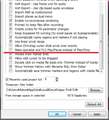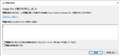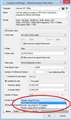Vegas Pro 13SONY Media Software
�ň����i(�ō�)�F���i���̓o�^������܂��� �o�^���F2014�N11��11��
���̃y�[�W�̃X���b�h�ꗗ�i�S76�X���b�h�j![]()
| ���e�E�^�C�g�� | �i�C�X�N�`�R�~�� | �ԐM�� | �ŏI���e���� |
|---|---|---|---|
| 11 | 13 | 2016�N9��16�� 14:11 | |
| 3 | 10 | 2016�N9��11�� 14:34 | |
| 2 | 9 | 2016�N8��11�� 13:01 | |
| 8 | 11 | 2016�N7��16�� 19:38 | |
| 8 | 5 | 2016�N6��26�� 21:49 | |
| 4 | 11 | 2016�N6��15�� 00:34 |
- �u����̍i���݁v�̖��ԐM�A�������͍ŐV1�N�A�����ς݂͑S���Ԃ̃N�`�R�~��\�����Ă��܂�
����ҏW�\�t�g�E����Đ��\�t�g > SONY Media Software > Vegas Pro 13
������₪����܂��B
7�b���x������Đ�������Ƀ{�^����\�����������̂ł����A������������܂���B�������A�n�C���C�g����\����ԂőI���o���Ȃ��悤�ɂ������ł��B
�`���v�^�[���j���[��������̂ł����A����ł̓`���v�^�[1���Đ�����ƁA�`���v�^�[1���I����Ă����̂܂܃`���v�^�[2�̍Đ����n�܂�܂��B�`���v�^�[���j���[����`���v�^�[��I�������ꍇ�A�e�`���v�^�[�Đ��I����̓`���v�^�[���j���[�ɖ߂��ė~�����̂ł����ǂ���������̂ł��傤���H�`���v�^�[���j���[�́w�V�[���I�����j���[��}���x����쐬���܂����B
�ǂȂ���������ɂȂ���A������������K���ł��B
�X�������肢�v���܂��B
![]() 2�_
2�_
����@��b ����
���ӂ�
��7�b���x������Đ�������Ƀ{�^����\�����������̂ł����A������������܂���B
���j���[�\���O�ɃC���g���r�f�I�𗬂������Ƃ������Ƃł��ˁB�\�ł��B
�����ԑO�ɕʃX���ŏ������݂܂������L���Q�l�B
http://bbs.kakaku.com/bbs/K0000713833/SortID=18720709/
���A���ꃁ�j���[�y�[�W�őS�ҍĐ��Ɗe�^�C�g���̑I���T���l�C���{�^���������@�������Ă��܂��B
������ł̓`���v�^�[1���Đ�����ƁA�`���v�^�[1���I����Ă����̂܂܃`���v�^�[2�̍Đ����n�܂�܂��B
�`���v�^�[�Ƃ͕��ʂ��̂悤�Ȃ��̂Ǝv����ł����B�܂�A�P�̃^�C�g���̒��Ŋς����ʒu����Đ��������ꍇ�����ς������p�r�B
�s�̉f��f�B�X�N�Đ���BD���R�[�_�Ń`���v�^�[��ł��Ă��`���v�^�[�ʒu����^�C�g�����Đ��ŁA�����Ă����Ƃ��̈ʒu����^�C�g���̍Ō�܂ōĐ��ł���ˁB
���j���[�ɖ߂�����̓^�C�g���N���b�v�P�ʂŁA�I�����A�N�V������ݒ肵�܂��B
�����A�ׂ����`���v�^�[�P�ʂɃ��j���[�ɖ߂肽���Ȃ�A�`���v�^�[�����ɕ��������^�C�g���t�@�C��������Ă�邵���Ȃ��̂ł͂Ǝv���܂��B
Adobe�őO�ɂ������A���R�[���Ȃł́A�P�̃`���v�^�[�Đ��チ�j���[�ɖ߂�悤�Ȑݒ���ł����悤�ł����B
���ƁA���L�Ń��X���܂����`���[�g���A�������Q�l�ł��B
http://bbs.kakaku.com/bbs/K0000713833/SortID=19981962/#tab
�����ԍ��F20198175
![]() 1�_
1�_
���F�ٖ��x�ʖ�����
���������肪�Ƃ��������܂��B
�ȑO�Ɏ��₳���Ē��������́wTMPGEnc MPEG Smart Renderer 5�x�Ń��X�L���[������������ł��܂����B
�{���ɂ��肪�Ƃ��������܂����B
�C���g���r�f�I�̌��A�ʃ��X�����Ă݂܂��B���肪�Ƃ��������܂��B
�`���v�^�[�̌��́A�m���Ɏs�̂Ŕ����Ă���f��Ȃǂ͂����ł��ˁB������������������������܂���c���݂܂���ł����B
������DVD�Ȃǂł���A�V�[���I���̎��ł��B
�wdvd architect pro 6.0��60���ŕ�����x�I�ȃr�f�I�����������Ă����̂Ō����̂ł����A���̃r�f�I�ł��V�[���I�������セ�̓s�x���j���[�ɖ߂����������Ƃ͌����Ă��܂����B���ǁA���̂����܂ł͐������Ă���܂���ł����B��{�I�ȑ���̈ē������Ȃ��Ă�����Ƒ����������ł��i�j
�ʃ��X���Q�l�ɂ��Ȃ������Ă݂܂��B
���肪�Ƃ��������܂����B
�����ԍ��F20198469
![]() 1�_
1�_
���F�ٖ��x�ʖ�����
�C���g���r�f�I�̌��ŕʃ��X���m�F�����Ē����܂������A�����{�N�̂�肽�����ƈ���Ă����̂ŘA���ŃR�����g�����Ē����܂��B
�C���g���r�f�I�́wTMPGEnc Authoring Works 5�x�Ō������̃t�@�[�X�g�v���C�ł���ˁH�t�@�[�X�g�v���C�Ɋւ��Ă͑��삪�o���Ȃ��悤�ɂ���Ƃ���T��ʼn��Ƃ��o���܂����B
�{�N����肽���̂̓C���g���r�f�I�ł͂Ȃ��A�Ⴆ�c
BD��}�����t�@�[�X�g�v���C������遨�{�҂����̂܂܍Đ�����遨���j���[�Ɉڍs���A������7�b���x�w�i���悪����ă{�^�����o�����遨���j���[���삪�o����悤�ɂȂ�B
�Ƃ��������ł��B
���̃��j���[�Ɉڍs���Ĕw�i���悪7�b���x�����̂��C���g���r�f�I���쐬��������ō��̂ł��傤���H�����A�C���g���r�f�I�Ɠ������@�ł���A���悪����ă��j���[�Ɉڍs����ۂɃ��j���[�f�[�^��ǂݍ��ރ^�C�����O���o���Ă��܂��C�����܂��B
�wTMPGEnc Authoring Works 5�x�ł̓{�^���ƃn�C���C�g�̏o�����Ԃ�x�点�ē�������t�F�[�h�C�������鎖���o���܂��B����Ɠ������ʂ��������̂ł����A�o���Ȃ���ł��傤���H�L�[�t���[���Ȃǂ����낢��G�����̂ł����A�o���܂���ł���orz
�������͂����\�ɂȂ��Ă��݂܂���B
�X�������������������K���ł��B
�����ԍ��F20198758
![]() 1�_
1�_
������@��b����
����ɂ���
�C���g���r�f�I������āA���̌�Ŗ{�҂��Đ����A���̌��7�b�̓���w�i�̏�Ƀ��j���[�{�^���������Ƃ������Ƃł��傤���B
�C���g���r�f�I�̌�̖{�҂Ƃ����̂��A�悭������Ȃ��̂ł����B
�����A�������܂ŊO�o���Ă��܂��̂ŁA�A�����m�F���Ă݂����Ǝv���܂��B
�����ԍ��F20199307�@�X�}�[�g�t�H���T�C�g����̏�������
![]() 0�_
0�_
���F�ٖ��x�ʖ�����
�������萔�����������Đ\�������܂���B
�Ⴆ�A�f���BD�Ȃǂł悭����̂ł����A
BD��}���������ЂȂǂ̃��S����i�����R�����삪�o���Ȃ���ʁj���Đ������̂܂܉f��{�҂��X�^�[�g���f�悪�I��胁�j���[��ʂɈڍs�����b�{�^�������ꂸ�w�i���悪�����A���j���[�{�^�����o�������삪�o����悤�ɂȂ�B
�݂����Ȋ����ł��B
�f��̃A�x���W���[�Y��g�����X�t�H�[�}�[�A�p�C���[�c�I�u�J���r�A���ȂǂȂǁA�����ȃf�B�X�N�ł悭�������܂��B�w���j���[�̃{�^�����ړ����鎞�ɉ����o��x�݂����Ȏ�������Ă݂����C�����܂����i�j
���������肭���ł��݂܂���B
���萔�ł����A������������K���ł��B
��A�V�[���I�����j���[�ŌʂɍĐ��i�V�[�����ɍĐ����A���̓s�x�V�[���I�����j���[�ɖ߂�j���@��������܂����̂ŁA���ꑽ���ł�����L�ׂ̈ɁA���֍ڂ��Ă����܂��B
�����ԍ��F20200090
![]() 1�_
1�_
��{�̖{�ғ�������ɍ쐬���Ă��āA��ɃV�[���I�����j���[�ŌʂɍĐ���������@�B
1�F�܂��A�{�ғ�������j���[�ɑ}������̂ł����c
�w�{�ҍĐ����Ƀ`���v�^�[�ŃX�L�b�v�o����悤�ɂ������ꍇ�x�̓g�b�v���j���[�ɖ{�ғ����}���i�`���v�^�[�}�[�J�[��ݒ肵�ĂȂ��Ȃ������炱���Ń`���v�^�[�}�[�J�[���쐬�j��A�V�[���I�����j���[���쐬���A�g�b�v��ʂɃV�[���I�����j���[�{�^�����쐬�������N��\��B
�w�{�ҍĐ����Ƀ`���v�^�[�ŃX�L�b�v�����Ȃ��Ă��ǂ��ꍇ�x�́A�V�[���I�����j���[�ƂȂ郁�j���[��ʂ֖{�ғ����}���B
2�F�}�������^�C�g�����R�s�[�B
3�F�V�[���I�����j���[�փ`���v�^�[�̐������y�[�X�g�B
4�F�e�V�[���̖��O��ύX�B
5�F�o�����^�C�g�����_�u���N���b�N���A�^�C�����C���ōĐ��������͈͂��w�C���|�C���g�x�Ɓw�A�E�g�|�C���g�x�Ŏw��B
6�F�y�[�X�g����������4���J��Ԃ��B
7�F���ꂼ��o�����^�C�g���̃����N���w�V�[���I�����j���[�x�ɕύX����B
8�F�w�{�ҍĐ����Ƀ`���v�^�[�ŃX�L�b�v�o����悤�ɂ������ꍇ�x�͂���ŏI���ł��B
9�F�w�{�ҍĐ����Ƀ`���v�^�[�ŃX�L�b�v�����Ȃ��Ă��ǂ��ꍇ�x�́A���ꂼ��o�����ʂ̃^�C�g���Ńv���C���X�g���쐬�B
10�F�g�b�v��ʂɃ{�^�����쐬���A�����N��9�ō쐬�����v���C���X�g�ɂ���B
����ŁA�`���v�^�[�Đ����ɃV�[���I�����j���[�ɖ߂郁�j���[���o���オ��܂��B
���́A���������������ɗ����Ȃ��w�w���v�x�ɍڂ��Ă��܂����i�j������A�{�N���Y���܂��čׂ��������������ł��B
�w�w���v�x�����܂ɂ͌��Ă݂����ł��ˁi�j
�܂��ABD�ɂ͏Ă��ĂȂ��̂ŁA�ǂ��Ȃ邩�͕�����܂��A�v���r���[�ł͂����Ɠ��삵�܂����̂ő��v���Ǝv���܂��B
�����ԍ��F20200213
![]() 2�_
2�_
����@��b ����
����ɂ���
�y�C���g���r�f�I�ƃ��j���[�\���z
��BD��}���������ЂȂǂ̃��S����i�����R�����삪�o���Ȃ���ʁj���Đ������̂܂܉f��{�҂��X�^�[�g���f�悪�I��胁�j���[��ʂɈڍs�����b�{�^�������ꂸ�w�i���悪�����A���j���[�{�^�����o�������삪�o����悤�ɂȂ�B
�q���ł��B�����͉f��BD����������ꍇ�A�{�҃G���h���[���̏I�肠����Ŏ������~�߂Ă��܂��̂ŁA���S�ɏI�����ĕ����Ă������Ƃ������ł����A���S�I����̓g�b�v���j���[�ɖ߂�悤�ɂȂ��Ă܂��ˁB
�����ŎB�e�����ҏW�r�f�I�ł͑I�������e�^�C�g���̍Đ��I����͓����悤�Ƀg�b�v���j���[�ɖ߂�悤�ɂ��Ă��܂��B
�ŁA�g�b�v���j���[�ɖ߂�����7�b���̔w�i�����\�������A���̌チ�j���[�{�^�������̏�Ƀt�F�[�h�C���ŏo��������Ƃ������Ƃł��傤���B
���̏ꍇ�A���Ԃ����炵�ă{�^�����t�F�[�h�C��������̂�����ł��ˁB���ݓ����͕���܂���B
�t�F�[�h�C���Ŗ������7�b��2�ڂ̃C���g���r�f�I������Ă����āA�����֏I�����A�N�V�����Ŕ���A7�b�Đ���Ƀ��j���[�{�^����ʂ������悤�ɂ͏o���܂����A�ǂ��ł��傤���B
�����悪����ă��j���[�Ɉڍs����ۂɃ��j���[�f�[�^��ǂݍ��ރ^�C�����O���o���Ă��܂��C�����܂��B
7�b�̃C���g���r�f�I������āA�^�C�����O�����p�b�ƃ��j���[��ʕ\���ł��܂��B�����A�t�F�[�h�C���͂ł��Ȃ������ł��B
�y�`���v�^�[�ʍĐ�����̃��j���[��ʖ߂�̌��z
����@��b ����A�i�C�X�ł��I�I�Ib(^o^)�B
�Ȃ���A�^�C�g���̒��̂P�̃`���v�^�[�͈݂͂̂�IN�EOUT�\������^�C�g�������ꂼ��z�u���A�e�^�C�g���̏I�����A�N�V�����Ń��j���[�ɖ߂���@�ł��ˁB
���f�B�X�N�ɂ���Ă͉��p�ł������ł��B�������Y�����ɉ��������Ă��������܂��B
DVD Architect Pro�̓v���C���X�g�쐬�Ƃ̑g�ݍ��킹�ŐF�X�ƃt���L�V�u���ȃ��j���[���삪�쐬�ł���̂������ł��ˁB
���ƁATMSR5�͎����ꂽ�Ƃ̂��ƂŁA�����̓c�[���Ƃ��ĕҏW�̑O���������s���Ƃ����d�Ă��܂��B
�����ԍ��F20202570
![]() 1�_
1�_
���F�ٖ��x�ʖ�����
���������肪�Ƃ��������܂��B
�w�i���悪�Đ�����ă{�^�����\������錏�B
���傤�ǁA�A�x���W���[�Y�̃��j���[�����YouTube�Ŕ������܂����̂ŁA�ꉞ�����N��\���Ă����܂��B
https://www.youtube.com/watch?v=Ga0P9nlULqI
TV��ʂ��J�����ŎB���Ă���悤�Ȃ̂ŁA�掿�Ɖ����������ł����A�����Ԃ̂��鎞�ɂ����ɂȂ��ĉ������B
���̓���́A�{�҂��I����ăg�b�v���j���[�֍s�����̂��̂ł����A�`���v�^�[���j���[��R���e���c���j���[�֍s���ۂɂ����悪�������̂�����܂��B
�܂��Ƀ{�N����肽�������ł��B���悪����āA�{�^�����t�����ƌ���Ă܂���ˁB
�����A�����܂ŃO���t�B�b�N����g��������͍��܂��A�e���j���[�֍s�����������ɏ������悪�����A���������N���BD�ɂȂ邩�Ǝv���A�����������o�ɍS���Ă��܂��܂��B
����dvd architect pro 6.0�̓v�����g���ƃl�b�g�ɏo�Ă����̂ŁA���������ׂ������삪�o����Ǝv���Ă��܂����B�������@�����肻���Ȋ����͂��܂����c
�������������C���g���r�f�I�̉��p������ɓ���āA���ꂩ����T���Ă݂����Ǝv���܂��B
�Ƃ肠�����A�{�N�����������@�����֍ڂ��Ă����܂��B
�`���v�^�[�ʍĐ�����̃��j���[��ʖ߂�̌��B
���Y�����։����Ē����A��ό��h�ł��B
�{�N�͐l�ɗ��܂��BD��DVD���쐬���鎖�������A�ŏI�I�ɃG���h���[�U�[���������ă{�N�������BD��DVD���w������̂ŁA�Ⴆ���ꂪ100�~�ł�200�~�ł��w�������Ƃ������l�x���o��悤�A�Ȃ�ׂ��f�l�L���Ȃ��N�I���e�B�[�̍�����i��ڎw���Ă��܂��B
�����A�����Ȏ�����肵�Đ\����Ȃ��C�����ł����ς��ł��B
�{���ɂ��肪�Ƃ��������܂��B
�����ԍ��F20202698
![]() 1�_
1�_
���b�w�i���悪���ꂽ��Ń{�^�����\������郁�j���[�̍쐬���@�B
1�F�w�i�ɓ����}��
2�F�����̂悤�Ƀ^�C�g����{�^�������j���[�֔z�u�B
3�F�w�i����̃��[�v�|�C���g�����߂�B
����ŏI���ł��B
�����A����ł��ŏ�����{�^�����\�����Ă���悤�ł�����A�e�{�^���v���p�e�B�́w�ό`�x�́w���[�v�|�C���g�̑O�ɕ\���x���m�F���ĉ������B�������w�͂��x�ɂȂ��Ă�����w�������x�ɕύX����A�w���b�w�i���悪���ꂽ��Ń{�^�����\������郁�j���[�x�������ł��B�w���[�v�|�C���g�̑O�ɕ\���x�̓f�t�H���g�ł́w�������x�ɂȂ��Ă���͂��ł��̂ŁA�������Ȃ���w���[�v�|�C���g�x�������߂�w���b�w�i���悪���ꂽ��Ń{�^�����\������郁�j���[�x���o���オ��͂��ł��B
�����A����̓��[�v�|�C���g�ɗ���ƃ{�^�����p�b���ƕ\������܂��B�t�F�[�h���ʂ͂���܂���B
�ꉞ���ꂪ���R�ł����A�{�N�������������ł��B������������A���ɂ��������@�����邩������܂���B
�����ԍ��F20202742
![]() 1�_
1�_
>�������Y�����ɉ��������Ă��������܂��B
�������Y�����Ƃ��āA�ۑ������Ă��������܂��B
���̏ꍇ�́A�t���[�\�t�g������ �ǂ��܂Ń��j���[�쐬���\����
��Ƃ��Ă���Advd architect pro 6.0 �͏��L���Ă��܂��A
�ǂ����s(&�v�l�j�����̃q���g�ɂȂ�܂��B
�ǂ����ʂ��ł�E�E�E�Ǝv���Ă��܂����B
������Ȃ��B
�F�ٖ��x�ʖ�����̊e��q���g���
��R�@���Y�����@�Ƃ��ĕۑ����Ă��܂��B
�����ԍ��F20203192
![]() 0�_
0�_
��siniperca2����
���Y�����ɉ����Ē����A���肪�Ƃ��������܂��B
�Ђ���Ƃ����A�t���[�\�t�g�̕������݂ɍ�ꂽ�肷�邩������܂���ˁi�j
�Ⴄ�\�t�g�œ������ʂ������邩�͕�����܂��A�����Ă݂ĉ������B
�`���v�^�[���ʍĐ������錏�Ɋւ��āA����������R�s�y�ő��₵�Ă���̂Ńf�[�^�e�ʂ����������ȋC�����܂����A���́wdvd architect pro 6.0�x�͓����{�^���𑝂₵�Ă��f�[�^�e�ʂ������Ȃ������D��Ă��܂��ˁB�wTMPGEnc Authoring Works 5�x�œ������@�ł�낤�Ƃ���ƁA�f�[�^�e�ʂ����{�ɂ��c�ꂠ����C�����܂��B
�����A�\�[�X�l�N�X�g�̃T�|�[�g�͍ň��ł����B�����^����T�|�[�g�ɖ₢���킹�܂������A���ׂďo���Ȃ��Ɠ˂��ς˂��A�t�Ƀ{�N���o���܂�����Ƌ����銴���ɂȂ�܂����B
�F�ٖ��x�ʖ�����ɂ͂��낢�닳���Ē�������A���ׂĉ������Ċ��ӂ�����܂���B
�����ԍ��F20203528
![]() 0�_
0�_
����@��b ����@siniperca2����
����ɂ���
�f��̃��j���[�T���v����q�����܂����B���̂悤�ɍ��v���b�ۂ��Ă����ł��ˁB
����̉����œr������w�i�у{�[�h(���z�c)�ƃe�L�X�g�{�^�����t�F�[�h�C��������@���Ȃ�ɍl���܂����̂ŁA���X���܂��B
DVD Arcgitect Pro 6.0�̃��j���[�w�i������A�\��Vegas Pro��After Effects���ō���Ă������@�ł�(��L�摜���Q�l)
�yVegas Pro 13���Ŕw�i����쐬�z
�P�D����Ƀe�L�X�g���z�c�ƃ��j���[�ŗ\�肵�Ă���e�L�X�g�{�^���̃e�L�X�g�^�C�g�����쐬���A�o���������^�C���R�[�h�Ńt�F�[�h�C��������B
���̎��A���ꍞ�e�L�X�g�����̕��̎�ށA�F�A�傫���|�C���g�A������Ἀ����������Ă����B
�Q�D�e�L�X�g���������ꂽ���_�ŕ����̕\�����~�߁A�ȍ~�͓���Ƒэ��z�c��\�������Ԃɂ��Ă����B
�R�DSONY AVC���œ���������_�����O�o�́B
�yDVD Architect Pro 6.0�Ń��j���[�쐬�z
�P�D���j���[�̔w�i����ɏ�L�ō쐬����������C���|�[�g����B
�Q�D���z�c�ƃe�L�X�g�������o�������^�C�����C���ʒu�ʼn�ʕ\�����A�����e�L�X�g�{�^�����쐬����B
�@���̎��A�������Ă����������̓��e�Ɠ����ɍ��A�w�i����ŕ\�����Ă��镶���Ɉړ����ăs�b�^���d�˂��܂��B
�R�D�e�L�X�g�{�^���̏o���ʒu��w�i����̃e�L�X�g��������鐡�O�ɂ���B
��������ƁA���z�c�ƃe�L�X�g�{�^�����ӂ����ƃt�F�[�h�C�������j���[����Ɉڂ�܂��B�A���A�����{�^�����d�˂ĕ\������Ƃ���u��������o�܂������e�͈͂ł͂Ȃ��ł��傤���B
�����ƁA�������@�����邩���m��܂����ݎv���������@�ł��B
�����ԍ��F20205679
![]()
![]() 0�_
0�_
���F�ٖ��x�ʖ�����
����ɂ���!!
�����A���낢��l���ĉ����肠�肪�Ƃ��������܂��B
�w�i��������i�K�ŕ����̃t�F�[�h�C��������āA���̏��DVD Architect Pro 6.0�ō쐬����{�^�����d�˂�Ƃ������ł��ˁB
���̓{�N������͍l���Ă��܂����B
�ł��A�z���������Ă��Ȃ������̂Ŏ��ۂǂ��Ȃ邩������Ȃ������̂ł����A�킴�킴�����Ē������肪�Ƃ��������܂��B
���萔�����|�����܂����B
�������BD���쐬���Ȃ��Ƃ����Ȃ��̂ŁA���̎��Ɏ����Ă݂����Ǝv���܂��B
�A�x���W���[�Y�̃��j���[�A�J�b�R�����ł���ˁB
�p�C���[�c�I�u�J���r�A���̃��j���[�������ł���B�J�[�\�������x�Ɋ[��������ׂ�܂��B
�����{�N������Ă݂����ł��B
���A���ׂ̈ɂ͂܂�PC�̃X�y�b�N���グ�Ȃ��Ƃ����Ȃ��ł�orz
�����ԍ��F20205917
![]() 0�_
0�_
����ҏW�\�t�g�E����Đ��\�t�g > SONY Media Software > Vegas Pro 13
���܂Ŏg���Ă����I�[�T�����O�\�t�g�ł́A��肽�����Ƃ��o���Ȃ��̂�DVD Architect Pro 6���w�������̂ł����A�����ǂݍ��ނ��Ƃ��o���܂���B
����f�ނ͕ʂ̓���ҏW�\�t�g�ŕҏW�������̂��G���R�[�h�������̂ł��B
�`����H.264�Ńt���[�����[�g��29.97�ł��B
�������A���܂ł̃I�[�T�����O�\�t�g�ł͓ǂݍ��ގ��͏o���܂����B
�������@����������A�����Ē�����K���ł��B
![]() 0�_
0�_
����@��b ����
������f�ނ͕ʂ̓���ҏW�\�t�g�ŕҏW�������̂��G���R�[�h�������̂ł��B�`����H.264�Ńt���[�����[�g��29.97�ł��B
�������̂Ŏ���ł��B
�P�D���̃t�@�C����Vegas Pro 13�œǍ��ݏo���܂����B
�Q�D���̓���̃t�@�C���������ǂݍ��߂Ȃ��̂ł��傤���A���̑��̈�ʓI�ȓ���t�@�C���͖�薳���ǂݍ��܂�Ă��܂����B
�G���R�[�h���ꂽ����̃t�@�C���̘b�ł�����A���̃v���t�@�C���͂ǂ�Ȃ̂ł��傤���B
�E�f���R�[�f�b�N(H.264)�@�E�t���[���T�C�Y�@�E�X�L�����̓C���^�[���[�X�H�@�E�r�b�g���[�g�@�E�R���e�i(m2ts��mp4��)
��낵�����肢���܂��B
�����ԍ��F20187447
![]() 0�_
0�_
���F�ٖ��x�ʖ�����
�ԐM���肪�Ƃ��������܂�!!
���P�D���̃t�@�C����Vegas Pro 13�œǍ��ݏo���܂����B
Vegas Pro 13�ł��ǂݍ��݂��o���܂���B
���Q�D���̓���̃t�@�C���������ǂݍ��߂Ȃ��̂ł��傤���A���̑��̈�ʓI�ȓ���t�@�C���͖�薳���ǂݍ��܂�Ă��܂����B
����̃t�@�C���ł��B���X�̓���i�����̃J�����ŎB�e�������́iAVCHD�j�j�͓ǂݍ��߂܂����B���N�쐬��������i���������Ɠ������@�ŃG���R�[�h�������́j�����{����̂ł����A���̒��̈�{�����͓ǂݍ��ގ����o���Č�͓ǂݍ��ގ����o���܂���B
���G���R�[�h���ꂽ����̃t�@�C���̘b�ł�����A���̃v���t�@�C���͂ǂ�Ȃ̂ł��傤���B
�@�@�E�f���R�[�f�b�N(H.264)�@�E�t���[���T�C�Y�@�E�X�L�����̓C���^�[���[�X�H�@�E�r�b�g���[�g�@�E�R���e�i(m2ts��mp4��)
�f���R�[�f�b�N�FH.264
�t���[���T�C�Y�F1920×1080
�X�L�����F�C���^�[���[�X
�r�b�g���[�g�F�^�[�Q�b�g32Mbps�@�ő�40Mbps
�R���e�i�FMP4
�ł��B
��ʓI�Ȑݒ肾�Ǝv���̂ł����A�����Ԉ���Ă��鏊����������Ē�����K���ł��B
��낵�����肢���܂��B
�����ԍ��F20187609
![]() 1�_
1�_
����@��b ����
Vegas Pro 13�ɓǂݍ��߂Ȃ��̂ł��ˁB�G���R�[�_�͂ǂ�Ȃ��̂����g���ł����B
MP4�R���e�i�͕��L���g����̂ŁA�t�@�C�����o���\�ł���ʓI�Ɏg���Ȃ����̂��o���Ă��܂��܂��B�C���^�[���[�X��MP4�Ƃ��B
���A�����_�����O�͖ړI�����̎d�l�ɍ����v���t�@�C���ōs�����Ƃ��K�v�ɂȂ�܂��B
�q������ƃ\�[�X����͉f��CODEC��H.264��AVCHD�B�e�t�@�C���A�ړI��Blu-ray�I�[�T�����O�Ǝv���܂��B
���̏ꍇ��NLE�\�t�g�ł̕ҏW��A�����_�����O��AVCHD�`������60i��Blu-ray�`������(�����BDMV�`������) 60i�ōs��ꂽ�����ǂ��ł��B
�����A�ʓr�G���R�[�_�ŕϊ������ꍇ�ł�AVCHD 60i��Blu-ray 60i�ɁB
AVCHD�����ł���R���e�i��m2ts�ABlu-ray�����ł���R���e�i��m2ts���邢��avc�ɂȂ�܂��B
���A�l�b�g�ւ̃A�b�v���[�h�����ɂ̓v���O���b�V�u��MP4�������܂��ˁB
Vegas Pro 13�y��DVD Architect Pro 6.0�͌��\�K�i�Ɍ����Ǝv���A�����O�ꂽ�t�@�C���͓ǂݍ��܂Ȃ��X��������܂��B
���ƁA�r�b�g���[�g���傫���ł��ˁBAVCHD�B�e�ł��ƍő�ł�28Mbps�̃\�[�X�Ȃ̂ŁA�����܂ŏグ��K�v�͖����A�\�[�X�Ɠ����ɂ��ׂ��Ǝv����ł����B�\�[�X���グ�Ă��掿�͗ǂ��Ȃ�Ȃ��̂ŁB
�����ԍ��F20188152
![]() 0�_
0�_
���F�ٖ��x�ʖ�����
�����肪�Ƃ��������܂��I
�ҏW�́wAdobe Premiere PRO�x�G���R�[�h�́wAdobe Media Encoder�x�ł��B���Ȃ݂Ƀo�[�W������CC�ł��B
�r�b�g���[�g�Ɋւ��ẮA�wHD1080i 29.97�x�Ƃ����v���Z�b�g�������āA���̂܂ܓK�p�����Ă���̂Ŏ����I�ɂ��̐����ɂȂ��Ă��܂�orz
�^�[�Q�b�g�ƍő�̂ǂ�������������������̂ł��傤���H
�R���e�i��m2ts��avc�ȂǑI�ׂ�Ȃ��ł��B�`����H.264�ɂ���Ǝ����I��MP4�ɂȂ�܂��B
�����A������Ǝ��Ԃ��������̂ŁA���낢��ݒ��ւ��Ȃ���G���R�[�h�����܂������̂ł����A�ǂ����I�[�f�B�I�ݒ��5.1ch�ɂ���ƔF�����Ȃ��悤�ł��B
�`����H.264�A�t���[���T�C�Y�����̂܂܁A�r�b�g���[�g�����̂܂܂ŁA�I�[�f�B�I����5.1��������X�e���I�ɕύX���ăG���R�[�h���܂����B��������A5.1ch�̂��͓̂ǂݍ��܂��A�X�e���I�̂��̂����ǂݍ��݂܂����B
���j���[�̏��̓X�e���I�ł�����ł����A�{�҂�5.1ch�ł��B
�ǂ������炢���ł��傤���H�����ݒ�͂���܂��ł��傤���H
�����ԍ��F20188321
![]() 0�_
0�_
����@��b ����
�q���ł��B
NLE��Premiere Pro CC�ŁA�ҏW�������̂�DVD Architect Pro 6.0��Blu-ray�I�[�T�����O�쐬�Ƃ�������ł��ˁB
���̏ꍇ�ł����v�Ǝv���܂����B
��������Premiere Pro���g���Ă��܂���̂ŁA�ȉ��v���o���Ẵ��X�ł��B
�E�u�����o���v��Media Encoder���g���Ȃ�AH.264�ł̃v���Z�b�g��Blu-ray��J������AVC������Ǝv���܂��B
�����I��ŁA�r�b�g���[�g�����J�X�^�}�C�Y��������̂ł͂Ȃ��ł��傤���B
�E���邢�́AMedia Encoder�L���[�ɔ�����A�u�����o���v���̂܂܂Ńt�@�C���o�͂���ǂ��ł��傤�B
���̏ꍇ�A�\�[�X��AVCHD�Łu�V�[�P���X�ݒ����v�v�Ƀ`�F�b�N���ł���Ȃ�A�\�[�X�Ɠ���AVCHD�v���t�@�C���ŏo�͂ł���̂ŊȒP�Ǝv���܂��B
�v���t�@�C���T�v�ɑI���������e���\������R���e�i��ނ��o��Ǝv���܂��̂ŁAAVCHD�ł����m2ts�R���e�i�̂͂��ł��B�I�������v���t�@�C���ɂ��R���e�i�͍œK�Ȃ��̂ɂȂ�͂��B
�r�b�g���[�g�����J�X�^�}�C�Y��������r�f�I��I�[�f�B�I�̃^�O�Œ����B
�E���́A�����o���̌`���ŁuH.264 Blu-ray�v��I���ł���Ǝv���܂��̂őI�����A�v���Z�b�g�����̒��őI�сA�r�f�I��I�[�f�B�I�̃^�O�̒��Ńr�b�g���[�g�����J�X�^���ݒ肷���OK�̂悤�ȋC�����܂��B
����Ă�����݂܂���B
���ƁA������5.1ch�ŋL�^����Ă���̂ł����B
AVCHD������BDMV������������AC-3 (�h���r�[)��5.1ch���K�Ǝv���܂��B
�����ԍ��F20189062
![]() 0�_
0�_
���F�ٖ��x�ʖ�����
�����肪�Ƃ��������܂��B
H.264��Blu-ray���t�������̂�����܂����A���������Blu-ray�ɏĂ��i�K�̃t�H���_������Ă��܂��܂��̂ŁwAdobe Media Encoder�x�͎g�킸�ɁA���ڏ����o���Ă݂����Ǝv���܂��B
������Dolby�ŃG���R�[�h����Ɠǂݍ��݂܂���B���ݓǂݍ��߂Ă���t�@�C���̉����́wAAC�@�X�e���I�x�݂̂ł��BAAC�ł�5.1�����͓ǂݍ��݂܂���BDolby�̏ꍇ��5.1ch���X�e���I���ǂݍ��݂܂���ł����B���Ȃ݂ɁA���f�[�^�̉f����5.1�����ł����ǂݍ��߂܂����B
�����ݒ肪����̂ł��傤���H�H
�{�҂�5.1��������߂邩�A���̃\�t�g���g���̂���߂邩�������Ă��܂��B
�����ԍ��F20189156
![]() 0�_
0�_
����@��b ����
����ɂ���
�����f�[�^�̉f����5.1�����ł����ǂݍ��߂܂����B
�\�[�X���悪AVCHD/����5.1ch�ŁA���ꂻ�̂��̂�Vegas Pro 13�y��DVD Architect Pro 6.0�œǂݍ��߂�Ƃ������Ƃł�����APremirere�ł̃����_�����O�ʼn��炩�̐ݒ��p�����[�^���ύX�ɂȂ��Ă���Ǝv���܂��B
MediaInfo���Ń\�[�X����̏ڂ����d�l�ׁAPremiere���ڏ��o���ŁA���̃v���t�@�C���Ɠ����ɐݒ肵�ď����o���Ηǂ��Ǝv���܂����B
�����A���v���t�@�C���ɍ��킹�ɂ����̂ł�����A�y�K�V�X��TMPGEnc MPEG Smart Renderer 5 (TMSR5)�𗘗p����邱�Ƃ����E�߂��܂��B������TMSR5��F�X�ȗp�r�ł悭�g���܂��B
http://tmpgenc.pegasys-inc.com/ja/product/tmsr5.html#trial
TMSR5�̓J�b�g�ҏW�Ɩ��E�����̃X�}�[�g�����_�����O�̃\�t�g�ŁA�t���[���J�b�g�E�V�[�����X�������D�G�ABD���R�[�_�Ɠ����NjL��BDAV�`��BD���쐬�ł��܂��B
���ATMSR5���G���R�[�_�Ƃ��Ă��ǂ����p���܂��B�G���R�[�_�Ƃ��Ďg���ꍇ�͒��ȒP�ȕ��@�����p�ł��܂��B
����̗�ł��ƁATMSR5�̃}�X�^�[�N���b�v�Ƀ\�[�X����̒Z���ꕔ��u���āA�ϊ��������t�@�C�������X�L���[�N���b�v�ɒu���o�͂���A�}�X�^�[�N���b�v�Ɠ����d�l�ɕϊ��o�͂��Ă���܂��B�G���R�[�h�ׂ̍����ݒ��p�����[�^�������̖ʓ|�͈�Ȃ������^�b�`�ŕ֗��ł��B
TMSR5�̓c�[���Ƃ��Ă������Ɩ��ɗ��̂ő̌��œ��ł��������ꂽ��Ǝv���܂��B
�����I�[�T�����O�\�t�g�Ƀy�K�V�XTMPGEnc Authoring Works 5 (TAW5)���g���Ă���Ȃ�ATAW5��Blu-ray�I�[�T�����O���ABDMV�t�H���_��STREAM�t�H���_�ɏo����m2ts�t�@�C�����g����Ǝv���܂��B
�����ԍ��F20190239
![]()
![]() 1�_
1�_
������@��b����
����Premiere Pro/Media Encoder���̐��i���g���������Ȃ��̂ŁA�����̌o�����璼�ډł��܂��A�l�b�g�̏��ɂ��ƗL���̃T�[�h�p�[�e�B���̃v���O�C�������ł�DVD Architect Pro���K�v�Ƃ���5.1ch��AC3�`���̃I�[�f�B�I�͏����o���Ȃ��悤�ł��ˁB�Ƃ������ŁA���ɕҏW��Ƃ��I�����Ă��܂��Ă���̂ł���A�I�[�f�B�I����AC3�`���ɕϊ������݂Ă݂�Ƃ����I�������邩���ł��ˁB�i�����ł�������Ȃ��̂Ŋ��S�ɖ��ӔC���[�h�ł����B�j
http://forum.videohelp.com/threads/292220-Easiest-way-5-1-AAC-to-5-1-AC3
Vegas Pro�ōēx�ҏW�������Ă��ǂ��Ƃ������ł���A����DVD Architect Pro���������̂悤�Ȃ̂ŁAVegas Pro����5.1ch��AC3�I�[�f�B�I�͍쐬�ł���Ǝv���܂��B
�����ԍ��F20190552
![]() 1�_
1�_
���F�ٖ��x�ʖ�����
�����肪�Ƃ��������܂��B
��MediaInfo���Ń\�[�X����̏ڂ����d�l�ׁAPremiere���ڏ��o���ŁA���̃v���t�@�C���Ɠ����ɐݒ肵�ď����o���Ηǂ��Ǝv���܂����B
�Ȃ�قǁI���������肪����܂����ˁB����͂�����Ɩʔ������Ȃ̂ŁA����Ă݂悤���ȂƎv���܂��B�C�����ނ��Ă����̂�������ƕ������܂����i�j
���܂�TMPGEnc Authoring Works 5���g���Ă��܂����B���Ǝg���Ղ��ċC�ɓ����Ă����̂ł����A�����A���ꂪ�w�{�ҍĐ��x�w�`���v�^�[�x�w�{�[�i�X�g���b�N�x���Ă����s�̂ł悭�����ʓI�ȃ��j���[�����Ȃ��č���� DVD Architect Pro 6���w�����܂����B
�f�l���v���p�Ɏ���o�����炱�̗L�l�ł�orz���݂܂���B
TMPGEnc MPEG Smart Renderer 5 �͕֗������ł��ˁB�w�����l���Ă݂܂��B
���낢�닳���Ē����A���肪�Ƃ��������܂����B
�܂�����������Ȃ���������A�����Ŏ��₳���Ē����̂ŁA�����肵�Ē�����K���ł��B
�����ԍ��F20191088
![]() 0�_
0�_
���R�R�A�̕�����
�����肪�Ƃ��������܂��I
�Ȃ�قǁI�����5.1�����ƌ����Ă�Premiere Pro/Media Encoder�� DVD Architect Pro 6��5.1�����͈Ⴄ��ł��ˁB���ɂȂ�܂����B
�ēx�ҏW�͂�����Ɛh���̂ŁA�I�[�f�B�I�����ϊ��o���邩�A���낢��T���Ă݂����Ǝv���܂��B
�����ԍ��F20191104
![]() 0�_
0�_
����ҏW�\�t�g�E����Đ��\�t�g > SONY Media Software > Vegas Pro 13
Vegas Pro 13�łSK�o�̓t�@�C�����ςȃt�H�[�}�b�g�������Ȃ��č����Ă��܂��B
.mxf�ɂȂ��Ă��܂��̂ŁA���邱�Ƃ��ł��܂���B
�F
���̂��сA�J�����̃�7R�U�ʼnԉ��B�e���܂����B
�B�e�̓�7R�U��Super35mm���[�h�A�SKXAVCS 100Mbps�ASLOG2�ł��BISO��800�Œ�ŎB�e�B
����Grading�́ACatalyst Prepare�Ŗ����s���܂����B�o�͂�XAVC S�ɂ��Ă��܂��B
�F�����ɍĐ��ł��Ă��܂��B
���āA���̏o�̓t�@�C����7�ق�VegasPro�P�R�ɓ���ĕҏW���܂����B
Project�� 4K XAVC S�Ŏw�肵�܂����B
���ĕҏW�ݒ���I���āAYouTube�ɃA�b�v���邽�߂ɁA�t�@�C���o�͂łSK XAVCS����낤�Ǝv���܂������A�w��ł��܂���B
XAVC Long�ɂȂ��Ă��܂��܂��B�t�@�C���`���́@.������ �ł��B
�����ɂ���ō��܂������A�t�@�C���͏o���Ă��܂��B14���Ŗ�20GB��***�mxf�t�@�C�����ł��Ă��܂��B
����͂ǂ�����A������̂ł��傤���H�@�m�F���Ă����Ȃ��ƁB
�܂��A���̂܂�YouTube�ɃA�b�v�ł��܂����H
�SK XAVCS�̓A�b�v�������т�����܂��B
![]() 0�_
0�_
orange ����
���ӂ́B���v���Ԃ�ł��B
������SONY AX1��XAVC S 4K30P 100Mbps�f�[�^�Ŏ����܂������A�����_�����O�ɁuSONY XAVC S Long 3840×2160-29.97P�v�́u���v�}�[�N�̃v���t�@�C�����I���ł��܂��BXAVC��Intra��Long�ł��o�͂ł��܂��B
�ςł��ˁBSLOG��J���R���̉e���ł��傤���B
��XAVC Long�ɂȂ��Ă��܂��܂��B�t�@�C���`���́@.������ �ł��B
������͂ǂ�����A������̂ł��傤���H
XAVC����mxf���b�p�[�ɂȂ�܂����AVegas Pro�ɃC���|�[�g���čĐ�����̂��ȒP�ł͂Ȃ��ł��傤���B
�A���APC�̃f�R�[�h�\�͂ɂ���Ă�4K/100Mbps�̃_�C���N�g�Đ��̓J�N����������܂���̂ŁA���̏ꍇ�́u�v���W�F�N�g���f�B�A�v�E�C���h�E�̃T���l�C���E�N���b�N�Łu�r�f�I�v���L�V�̍쐬�v�ɂ��v���L�V�t�@�C�������A�v���r���[�E�C���h�E�̐ݒ�Łu�v���r���[(�t��)�v�ɂ���X���[�Y��4K�v���r���[�ł���Ǝv���܂��B
�����̓y�K�V�X��TMPGEnc MPEG Smart Renderer 5 (TMSR5)�ł��A����MXF�t�@�C�����v���r���[�ł��܂��B
���܂��A���̂܂�YouTube�ɃA�b�v�ł��܂����H
MXF��Up�������Ƃ��Ȃ��̂ňႤ�����m��܂��A
���L��After Effects�ł̋L���ł����A���̕���MXF OP1a��YouTube�A�b�v�ɂ��ď�����Ă��܂��B���Q�l�ɂȂ�ł��傤���B
https://www.wgn.co.jp/store/blog/item-1421.html
�����ԍ��F20103226
![]() 0�_
0�_
Orange����
�F�ٖ��x�ʖ�����
�����́B����Orange���� XAVC Long�`���ł��������_�����O�ł��Ȃ��̂��肩�ł͂���܂��AXAVC Long�`���̃t�@�C����Sony Catalyst Browse�i�����j�ł��Đ��\���Ǝv���܂��i���A����łȂ��̂Ŋm�F�ł��܂���j�B
http://www.sonycreativesoftware.com/jp/catalystbrowse/compare
�܂��A�ȑO�AXAVC S�@�y�сAXAVC Intra�`���̃t�@�C����VLC�ōĐ��ł����L��������܂��̂ŁA���l��XAVC Long�`���̂��̂��Đ��ł��邩���m��܂���B
https://www.videolan.org/vlc/index.ja.html
YouTube�ւ̓��e�ł����A�l�I��XAVC S�i�g���q��MP4�j�y�сAVegas Pro 13�ŃX�}�[�g�����_�[�ł���XAVC Intra�`���i�g���q��MXF�j�̂��̂̓A�b�v���[�h���i�Ė��Ȃ��t����ꂽ�j���L��������܂����AXAVC Long�̂��̂͌o��������܂���B����J�Ŏ����ɒZ���N���b�v���A�b�v���[�h���Ċm���߂Ă݂Ă͔@���ł��傤���H
�����ԍ��F20103345
![]() 1�_
1�_
�F�X�Ƃ��������肪�Ƃ��������܂��B
���A�Ƃ肠����YouTube�ɃA�b�v���܂����B
��������ƁA������̂ł���360p�ɂ����Ȃ��Ă��܂���B�{���͂SK�Ȃ̂ɁB
�������ȁ[�B
���߂��ƂŁA������xVegasPro13�𗧂��グ���Ƃ���A�Ȃ�ƍ����̓t�@�C���o�͂Ł@XAVC S�@�SK24p�@���I���ł���悤�ɂȂ��Ă��܂����B����͂����������F�őI���ł��Ȃ������̂ɁB
�ēx�����_�����O���n�߂܂����B���x�͂��܂��䂫�����I
�����ԍ��F20103693
![]() 0�_
0�_
�֘A����ł����AGrading���ōs���ɂ͂ǂ�����Ηǂ��̂ł��傤���H
�Ƃ肠�����́ACatalyst Browse���_�E�����[�h������ACatalyst Prepare���ꏏ�ɓ���܂����B
����Catalyst Prepare�͂ƂĂ��ȒP��Grading �ł��܂����B�������L���ō����ł��B�g�p���Ԃ�15���Ƃ����Ă���̂ɁA1���g����������g�p���ԃI�[�o�[�̕\�����o�Ďg���Ȃ��Ȃ��Ă��܂����B��������Grading���߂������炩�ȁH
Vegas Pro�P�R�ł�Grading�ł������Ȏ��������Ă���̂ł����A�Ȃ��ނ��������B
��y�����͂ǂ����Ă��܂��H
CPU���g���\�t�g�ł�OK�ł��B����Intel i7 4GHz�WCore�Ő���N�[���[�œ������Ă��܂�����A�����d���Ă����Ƃ������܂��B
��낵�����肢�������܂��B
�����ԍ��F20103708
![]() 0�_
0�_
orange����A
���̓r�f�I�͑S���̃A�}�`���A�Ōo�����R�����ł����A�l�I�Ƀ}���`�J�����ҏW�̍ۂɐF�����킹�Ɏb���Y�o�����珑�����݂����đՂ��܂��B
orange����̈Ӑ}����Ă�����̂������ȐF�\���̂��߂̏����i������"�J���[�R���N�V����"�j�Ȃ̂��A����Ƃ����D�݂̐F���ɂ������̂��i������"�J���[�O���[�f�B���O"�j�ŏ������@�������قȂ�Ǝv���܂��B������ɂ��Ă��AVegas Pro�P�̂ł����Ȃ�̎����o����Ǝv���܂��B��芸�����A�ȉ��̗l�Ȃ��̂��Q�l�ɂȂ�̂ł͂Ȃ����Ǝv���܂��B
�y����ҏW�zSONY Vegas Pro�̐F����G�t�F�N�g �J���[�Ȑ��̎g�����y�`���[�g���A���z
https://www.youtube.com/watch?v=3DtgeZmMlgs
�y����ҏW�zSONY Vegas Pro�̃G�t�F�N�g �F��̎g�����y�F����z
https://www.youtube.com/watch?v=noXgFZtF02w
�t�B�����̃g�[���ɋ߂Â��邽�߂̃J���[�R���N�V����
https://www.sony.jp/products/Professional/c_c/park/editting-tips/vegas-pro/vol_01.html
���{��ȊO�ŗǂ����YouTube��vegas pro color correction �i�Ȃ���color grading�j�Ō�������ƎR�قǃq�b�g���܂��̂ŁA�����������ɂȂ�ƁA�ǂ����ǂ�������Ɖ����ς�邩��ʂ����Ă���Ƃ�����x�����Ă���Ǝv���܂��B���݂ɁA�p��ł����A���͈ȉ��̂悤�Ȃ��̂���ώQ�l�ɂȂ�܂����B
https://vimeo.com/24334195
https://www.moviestudiozen.com/free-tutorials/sony-vegas-pro/526-colour-correction-tools-sony-vegas-pro
http://www.glennchan.info/articles/vegas/color-correction/tutorial.htm
�����ԍ��F20104212
![]() 0�_
0�_
��orange����
���R�R�A�̕�����
����ɂ���
�����_�����O�v���t�@�C�������������悤�ŁA�悩�����ł��ˁB
Shirt�{Ctrl�������Ȃ���Vegas���N�����颏��������������Ă��ǂ������m��܂���B
Vegas Pro�ɂ͑����̒������@������܂����A�����͌����ɂ͍s���Ă܂���B
�悭�s�����@�́A
�y����f���̐F���ɑ������킹��ꍇ�z
FX��J���[�}�b�`���O��Ŏ����I�ɍ��킹�܂����s�����Ȃ��Ƃ������̂ŁA��J���[�Ȑ���ł���B
�y�f�敗���̐F���ɉ��H����ꍇ�z
��J���[�Ȑ���ł��������̌����ڂŒ������Ă��܂��B
�����̓J���[�J�[�u���g���Ղ��A�w�ǂ��ꂾ���Ŋ����B�X�ɓ���Ȍ��ʂ����������ꏊ�͑��̃G�t�F�N�g���lj����܂��B
�����͂���Ȋ����ŃA�o�E�g�ł��B
�����ԍ��F20104458�@�X�}�[�g�t�H���T�C�g����̏�������
![]() 1�_
1�_
���肪�Ƃ��������܂��B
�����ȐF��̕��@������̂ł��ˁB
���ɐF�Ȑ��͎ʐ^�ł����X�g���܂��̂ŁA�������₷���ł��B
�Ƃ���ŁA���̌���Grading �ł����A����͐V�����T�O�̂悤�ł��B���Ԃ�v���̐��E�ł͐̂��炠�����̂��Ǝv���܂����A�A�}�̐��E�ɓ����Ă����͍̂ŋ߂ł��B�\�j�[�̃J�����ł̓�7S����ł��B
����̐��E�ł́A���ʂɎB��ƃ_�C�i�~�b�N�����W��8�r�b�g��������܂���i�v���@��10�r�b�g�j�B�Ⴆ��4:2:0 8bit�Ƃ����悤�ɁB
����ł͉ԉȂǂ��B��ƕs�����܂��̂ŁA�^�掞��Log���k������8�r�b�g�ɔ[�߂܂��B
��������̂܂܌���ƁA�����ۂ��i�D�F���ۂ��j����ɂȂ��Ă��܂��܂��B
Log���t�ϊ����Č��ɖ߂��K�v������܂��B
���������̂�Grading�\�t�g�ł��B
�̂́AGrading�𐳊m�ɂ���ɂ́A���낢��ƃv���p�̑���킪�K�v�������炵���ł��B�K���Ȃ��ƂɁA���͊ȈՃ\�t�g���ł��āA���[�J�[����Log�Ȑ����t�ϊ��ł���悤�ɂȂ�܂����B
�����g����Catalyst Prepare�i�\�j�[�\�t�g���j�����̈�ł��B
�J������r�f�I�̘^�掞�̋Ȑ��iSLog2�ASLog3�E�E�ELog�̑O��S��Sony��S�ł��傤�B�܂�SonyLog2��SonyLog3�j�ɓ������āA��������ߑł��ŋt�ϊ�����\�t�g�ł��B
����Ȃ�A���ߑł��ł�����A����킪�s�v�ł��B���������ĂȂ��n�R�A�}�ł��t�ϊ��ł���悤�ɂȂ�܂����B
����ŁA�v���@���݂̍L���_�C�i�~�b�N�����W��������E�E�E�ƌ�������������ł��B
����SLog2�ł����A�����Ă݂�ƂȂ��Ȃ��ǂ��ł��B
�ԉ̐F�����ɕ����яオ��܂��B
����̐F���A�ʐ^�ŎB�����F�ɋߕt���Ă��܂��i�������ʐ^�̕������ꂢ�ł��j�B
����Log�t�ϊ��iGrading �ƌĂ�ł���炵���j��VegasPro�ł��ł��Ȃ����ȁ[�Ǝv���Ă��܂��B
�F�l�̃J�����ɂ�SLog2��SLog3�i�L���m����p�i�͎�����Log�������Ă��܂����A���l�ȋ@�\�ł��j������A�������Ƃ��ł��܂��B
�\�j�[�ł́ASLog2����7S�ƃ�7R�U�B�V����SLog3����7S�U�ƃ�6300�B
�������߂Ă̌o���ł��̂ŁA�{�`�{�`�i��ł䂫�܂��B�A�}�ł�����A�}���K�v�������B�ł��A���܂�x���Ɗ����ɑ���˂����ނ悤�ɂȂ邩������Ȃ��̂ŁA�قǂقǂɑ����i�݂܂��B
�����ԍ��F20105888
![]() 0�_
0�_
�Ȃ�قǁAlog���^�ɂ��҂����L���_�C�i�~�b�N�����W��LUT�����ĂĎ��o�I�ɓ���݂ɂ̂���REC.709�����ŐF������������A�����Vegas Pro��ōs�������\���Ƃ������Ƃł��傤���H�����ł���AVisionColor�Ƃ�����Ђ���Vegas Pro�Ŏg�p�ł���LUT�v���O�C�����Ŕz�z���Ă܂��̂ŁA�����炩��_�E�����[�h����Vegas Pro�ɃC���X�g�[�����ĉ������B
http://www.vision-color.com/lutplugin/
�������̃J�����p��LUT���̂̓l�b�g�ŒT���Ζ����̂��̂�������������Ǝv���܂��B����������������ȉ��̂悤�ȃy�[�W������܂����B�i�����Ŏg�p���ĂȂ��̂Ō��ʂ̒��͕s���ł��B�j
http://www.groundcontrolcolor.com/free-luts.html
�����g�͎莝����GH4��v-log L�ɂ��log���^�������������������̂́A8bit�̓������^���ƃo���f�B���O��m�C�Y����������Ƃ���������p����������ŁA�J�Ԍ�����悤�ȍL���_�C�i�~�b�N�����W�̃����b�g�͋���ł��Ȃ������̂ŁAlog���^�͑��X�ƒf�O���܂����i���^�ΏۂƂ��Ă�����قǍL���_�C�i�~�b�N�����W��K�v�Ƃ��Ȃ��Ƃ�����������܂��j�Borange����̃J�����͍����x�Z���T�[�J�����Ȃ̂ʼnԉ̂悤�Ȏ��^�ɂ͂����Ă��ł��ˁB
�����ԍ��F20106166
![]() 0�_
0�_
�F���܁A���낢��Ƒ��k�ɏ���Ă����������肪�Ƃ��������܂����B
���悤���܂˂łSK SLOG2�ŎB�����ԉ�ҏW�ł��܂����B
������ɃA�b�v�������܂��B
�@�@https://www.youtube.com/watch?v=NwwxgmP28uY&feature=youtu.be
�삯�o���Ȃ̂ŁA���낢��Ɣ��ȓ_�͂���܂����A���������̔�₵�ɂ��Ęr�����ƑO�����Ɍ��Ă��܂��B
����ƃJ���������������Ǝv���܂��B
����̓A�b�v�ŎB��Ƃ������j�������̂ŁA���̂悤�ɂȂ�܂����B
�����ԍ��F20106752
![]() 0�_
0�_
����ҏW�\�t�g�E����Đ��\�t�g > SONY Media Software > Vegas Pro 13
EDIUS5.5���g�p���Ă����̂ł����AWIN10�ō쓮���Ȃ��悤�Ȃ̂ŁA8.2�ɏ�芷���܂����B
�u�}���`�J�����ҏW���[�h�v�ɂ����āA5.5�ł͉f���g���b�N�̃~�L�T�[�i���ߗ��j��
�E�N���b�N�Ń|�C���g��ł��āA���o�[�o���h���㉺�����āi���ߗ���ύX�����āj�f�����~�b�N�X���邱�Ƃ��ł����̂ł���
8.2�ł́u�}���`�J�����ҏW���[�h�v�̏ꍇ�A���ߗ����Œ肳��Ă��܂��āA�f���g���b�N�̓��ߗ���ύX���邽�т�
�ʏ�̕ҏW���[�h�ɐ�ւ��Ȃ���Ȃ�Ȃ��Ȃ�܂����B
�����ŁA���ۂɎg�p����Ă�����Ɏ���Ȃ̂ł���
Vegas Pro 13�ł́u�}���`�J�����ҏW���v�ɉf���g���b�N�̓��ߗ��̕ύX���\�ł��傤���H
���t�ł͓`���ɂ����̂Ŏ��ۂɕҏW��ʂ��ڂ��Ă����܂��B
����͉����g���b�N�̃~�L�T�[�ł͂Ȃ��A�f���g���b�N�̃~�L�T�[�i���ߗ��j�ł��B
�����Ō����u�}���`�J�������[�h�v�Ƃ́A�e�J�����̉f������ʂŌ��Ȃ���ҏW���鎖�������܂��B
EDIUS8.2�ł̓v���O�C���\�t�g���t�����Ȃ��Ȃ��Ă��܂������Ƃ�
�����n�G�t�F�N�g�ɃR���v�Ȃǂ̈��k�n�G�t�F�N�g���Ȃ��Ȃ��Ă��܂�
Vegas���\�[�X�l�N�X�g����̔̔��ɂȂ�A�^�C�~���O�ɂ���Ă͈���������̂�
��芷�����l���Ă��܂��B
��낵����肢���܂��B
![]() 0�_
0�_
rilakuma����
����EDIUS���g���������Ȃ��̂Łu�}���`�J�������[�h�v�ɂ�����ҏW��Vegas Pro�̂���Ƃǂ��Ⴄ�̂��ǂ������Ă��܂��A�r�f�I�g���b�N���d�����Ɋe�X�̃r�f�I�g���b�N�̓��ߗ���ς�����̂��A�Ƃ���������ł���ΊȒP�ɂł���Ǝv���܂��B�P���ڂ̃X�N���[���V���b�g�ł�����̗l�ɁA�r�f�I�g���b�N1�ɋ��̉f���A�X�ɒ������̃r�f�I�g���b�N2�ɉԂ̉f�����z�u���Ă���܂��i2���ڃX�N���[���V���b�g�j�B3���ڂ̃X�N���[���V���b�g�ł͋��̉f���̃N���b�v�iVegas Pro�ł̓C�x���g�ƌĂт܂��j�̏㕔�̃n���h�����}�E�X�œ������ē��ߗ���ς��Ă��܂��B���ߗ��̐ݒ�͊e�C�x���g���ɂ��ł��܂����A�܂����̃g���b�N�S�̂̃C�x���g�̓��ߗ�����x�ɐݒ肷�邱�Ƃ��\�ł��B3���ڂ̃X�N���[���V���b�g�̍��[�̃g���b�N�w�b�_�[�ɃX���C�_�[������܂��i�Ԋۂ������j�B
Vegas Pro�ɂ�����}���`�J�����ҏW�@�\�́A�������ꂽ������̃J�����f���y�щ�������̃g���b�N�i"�}���`�J�����g���b�N"�j�ɂ܂Ƃ߂���ŁA������ʂ����Ȃ���J�b�g�ҏW���ȒP�ɍs���邱�Ƃ����Ƃ��č���Ă���悤�Ɏv���܂��B���̃J�b�g�ҏW��̃}���`�J�����g���b�N�ɍX�ɕʂ̓������ꂽ�f�����d�˂����Ƃ������ł���A�J�b�g�ҏW�����}���`�g���b�N�̒�����̃g���b�N�ɑ}�����Ă��̓��ߗ����i��̋��̉f���̗�̂悤�Ɂj�ς��Ă��Ηǂ��Ǝv���܂��B�����A����Vegas Pro��rilakuma����Ɠ�����������ꍇ�́A�����A�}���`�J�����g���b�N���̂��R�s�[���āA������̃g���b�N�ɔz�u�A���̃g���b�N�̃}���`�J�����g���b�N���̕K�v�Ƃ���J�����f���iVegas Pro�ł̓}���`�J�����g���b�N��̊e�r�f�I�f����"�e�C�N"�ƌĂт܂��j��I���A�����Ă��̃e�C�N�̓��ߗ���ύX����A�Ƃ������ɂȂ�Ǝv���܂��B���ɂ����������邩���m��܂���̂ŁAVegas Pro�ɐ��ʂ��ꂽ���[�U�[�̕��X�̉����҂����܂��傤�B
EDIUS�͌y���A�Ƃ����̂����Ԃ̈�ʓI�ȕ]���̗l�ł��ˁB����Vegas Pro�̃X���b�h�ł�������ƐG��܂������A�l�I�ɂ�Vegas Pro�����K�Ɏg�p�������ꍇ�A���Ȃ�n�[�h�E�F�A��I�ԌX��������悤�Ɏv���܂��̂ŁAEDIUS����ڍs���čK���ɂȂ�邩�ǂ����͎��O�ɗǂ��������ꂽ�����ǂ������m��܂���B�ꍇ�ɂ���Ă�Windows�����̃o�[�W�����ɖ߂���EDIUS���p���g�p��������ĊO�A�����I�����m��܂���̂ŁE�E�E�B
�����ԍ��F19968600
![]() 1�_
1�_
rilakuma ����
�����o���h�̃��C�u�̃}���`�J���B�e������̂ŁA�}���`�J�����ҏW�͂Ƃ��ǂ��s���܂��B
�}���`�J���ҏW���}�����ɍł��g���̂�PowerDirector14�ŁA�e�g���b�N�̓�����Ƃ������ɂ��ꔭ���������ł��邩��ł��B
���������ĕҏW����Ƃ���Vegas Pro 13�ł��s���܂��B�ҏW��Ǝ��͈̂����Ղ��ł��B
�ȉ�Vegas Pro 13�̃}���`�J���ҏW�ɂ��ď����܂��B
���u�}���`�J�����ҏW���[�h�v�̏ꍇ�A���ߗ����Œ肳��Ă��܂��āA�f���g���b�N�̓��ߗ���ύX���邽�тɒʏ�̕ҏW���[�h�ɐ�ւ�
����EDIUS���g���Ă��Ȃ��̂�Up�����������g���b�N�̏�Ԃ��悭����Ȃ��̂ł����AVegas Pro�̃}���`�J�����ҏW���[�h�ł̓A�N�e�B�u�ɃJ�����ؑւ�����e�C�N���r�f�I�g���b�N�P�{�ŕ\������܂��B(��L�摜)
�����Q�l�ł����AVegas Pro�̃g���b�N�̓r�f�I�p�Ƃ������p�Ƃ��Ƀf�t�H���g�ŋ�ʂ���Ă��炸�A�S�����R�ɔz�u���Ďg���܂��B���g���b�N���͖������Ńt���L�V�u���ł��B
�ŁA�摜��2�J�����ōs�����Ƃ�����ł����A�J�����ؑւ��̓s�x�N���b�v�C�x���g������Ă����A�C�x���g�P�ʂɕs�����x�̃o�[���X���C�h�����ł��܂��B�����v���r���[��ʂł͔��f������Ȃ��̂ŁA�}���`�J�����ҏW���ꎞ��������Ε���܂��B�}���`�J�����K�p��ON�EOFF��Ctrl�{Shift�{D�̃g�O���ŊȒP�ł��B
���A�R�R�A�̕������X���ꂽ�悤�ɁA���̃}���`�J���ҏW���[�h�ł����Ă��ʃg���b�N�ɕʂ̃r�f�I�≹�������R�ɔz�u�ł���̂ŁA������I�[�o�[���C�ł��܂��ˁB�����͂��������\���͍s���Ă��܂��B
���ƁA�e�C�N�ؑւ��ɃN���X�t�F�[�h��K�p���ĕϑJ���邱�Ƃ͂悭�s���܂����ACtrl�������Ȃ���e�C�N��ʂ�I���������邾���ŊȒP�ł��B(�摜)
��Vegas���\�[�X�l�N�X�g����̔̔��ɂȂ�A�^�C�~���O�ɂ���Ă͈���������̂�
���傤��6��30�܂ł���Ă܂���B
http://www.sourcenext.com/product/sony/?i=gt_card
Vegas Pro 13 Suite�ł�����@�\�I�[�T�����O�\�t�g��DVD Architect Pro 6.0�ƃI�[�f�B�I�ҏW��Sound Forge Pro 11���t�����Ă��܂��ˁB�����1���~���Ƃ́B
�����AVegas Pro�͍��H�Ɏ��̃o�[�W�����������[�X�����悤�ł�
�����ԍ��F19968637
![]() 1�_
1�_
�R�R�A�̕�����A�F�ٖ��x�ʖ�����
�����̂������A�L���������܂��B
������̋����Ă������������ۂ̉�ʂ̉摜�ŁA���Ȃ�@�������܂����B
1�{�́u�}���`�J�����g���b�N�v�Ƃ��Ă̕ҏW�̓v���~�A�Ɏ��Ă��銴���ł��ˁB
�i�v���~�A���A���Ă���̂�������܂��i�j
�R���g���[���L�[�������Ȃ���̑I���Ńt�F�[�h����������͕̂֗������ł��B
�܂��A���̒������e�Ղɒ����ł������Ȃ̂ŁA�ǂ������ł��B
���́A�N���X�t�F�[�h�ɂ��ҏW���������Ƃ��Ă��܂��̂ŁB
�u����v�ł��傤�ˁB
�Ȃ�ƂȂ��A�u�f���g���b�N�������������Łv�Ȃ��ƈ�a������
�������A�ҏW�̎��Ԃ͒Z�k�ł��邩������܂���B
�f���g���b�N����������ƕ��ׂāA�i���C���[�̂悤�Ɂj
��ԉ��w�̉f�������������߂ɂ́A���̏�S�Ẵg���b�N�̓��ߗ���0�ɂ���
�Ƃ�����Ƃ��s���Ă��܂��̂ŁB
�X�C�b�`���[�̃N���X�t�F�[�h�o�[�ɂ��f���~�b�N�X��͂��Ă��邽�߂ł��B
�����A1�J������2�J���ւ̒��߂̃N���X�t�F�[�h���ɁA2�J����3�J���ւƃN���X�t�F�[�h����
�Ƃ����悤�ȕ��G�Ȏ������Ă��܂��̂ŁA���̍Č����ł���̂������Ă݂鉿�l�͂��肻���ł��B
�ӂƁA�C�������̂ł���
�u�f���̓����v�ł��B
���C�������ƁA�����ɗ��Ă��}�C�N����̉����g�`�œ������Ƃ��Ă��܂���
���̓`�B�̑����̓s����A�G��1�`2�R�}����Ă��܂��܂��B
�X�e�[�W��Ƀ~�j�J�����Ƃ��āA�n���f�B�J�����g�p����ꍇ�����邽��
�^�C���R�[�h�ɂ��Ǘ��Ȃǂ��ł��܂���B
�����EDIUS�ł́A���ۂɃJ�����䐔���̉f���g���b�N������ł��邽��
��ʕ������ꂽ���j�^�[�����Ȃ���A�������ł���̂ł���
�v���~�A�ł́A���ꂪ����ł����B
Vegas�ł̃}���`�J�����ł́A�f���̓����A�������͂ǂ̂悤�ɂȂ��Ă���̂ł��傤���H
�x�X�̎���A���݂܂���B
����ȓ_���܂߂āA�莝���̃T�E���h�E�t�H�[�W�������Ȃ�Â��o�[�W�����Ȃ̂ŁiSONY�̎P���ɂȂ�O�j
�����߂̃Z�b�g���A�T�E���h�E�t�H�[�W���̔��������Ǝv���Ĕ����Ă݂������肻���ł��B
��ρA������܂����B�i���ɁA���ۂ̉�ʎʐ^�j
���肪�Ƃ��������܂��B
�������t����������������悤�ł���A��L�̉f�������̔������ɂ��܂��Ă�
�������ӌ�������������Ƒ����܂��B
�����ԍ��F19969400
![]() 0�_
0�_
>Vegas�ł̃}���`�J�����ł́A�f���̓����A�������͂ǂ̂悤�ɂȂ��Ă���̂ł��傤���H
YouTube�ɈȑO�t�b�N�A�b�v�����{��ɖ�Vegas Pro�̃}���`�J���ҏW�̃`���[�g���A���r�f�I������܂��̂ŁA��������đՂ���Δ���₷���Ǝv���܂��B
https://www.youtube.com/watch?v=3awIBSFijeY
�����m�l�̊y�c��_���X�E�X�e�[�W����ǂ��}���`�J�����B�e�E�ҏW���Ă܂����A�����͊e�f���̉����g�`�����Ȃ���}�j���A���Ŕ������ł��܂��B�i���͈ȑOPluralEyes�Ȃ�v���O�C�����g�p���Ă܂������A���͑S�ă}�j���A���œ���������Ă܂��B�j�����AVegas Pro�̏ꍇ�A�����̓}���`�J�����g���b�N���쐬����O�ɂ��K�v������A��x�}���`�J�����g���b�N�ɂ��Ă��܂��ƌ��̃g���b�N�ɖ߂��ē�������蒼���Ƃ����͖̂ʓ|�ȍ�ƂɂȂ�܂��B�Ȃ̂ŁA�o�b�N�A�b�v�p�ɓ������ς��_�ŁA�}���`�J�����g���b�N���쐬����O�ɁA��x�ʂ̃v���W�F�N�g�t�@�C�����ŕۑ����Ă����Ƃ��������[�N�t���[���K�v�ɂȂ�ƌl�I�ɂ͋����v���܂��B
�܂��A�Ɩ��p�A�����p�ɍS��炸�J�������Ɋ���g���̃Y����������Ǝv���̂ŁA1���Ԃ��B�e���Ă���Ɖ��t���[�����̓J�������ɃY���������Ă���Ǝv���܂��̂ŁA�K���ȂƂ���i�Ȃ̍��ԂƂ��x�e�Ƃ��j�ň�x�J�b�g���āA���̂��Ƃ̕������܂��ׂ�������������Ƃ�������Ƃ͕K�v���Ǝv���܂��BVegas Pro�Ɍ���Ȃ��Ǝv���܂����E�E�B
���݂ɁAVegas Pro�͎��p�ł�����܂��̂ŁA�������芸�������p���Ă݂Ă��l���ɂȂ��Ă͔@���ł��傤���H
http://www.sonycreativesoftware.com/download/trials/vegaspro
�����ԍ��F19969710
![]() 0�_
0�_
rilakuma ����
���ӂ�
�R�R�A�̕��������N����܂����`���[�g���A������͂悭����܂��ˁB
�����ɂ��ẮA�}���`�J�����ҏW���[�h�ɓ���O�Ɋe�g���b�N�������ď������܂��B
�����̓A�}�`���A���C�u�̎B�e�ŁA�������r�f�I�J�������F�X�ł��B
�W�F�l���[�^��}�[�J�[�͖����̂ʼn����g�`�Œn���ɓ��������Ă��܂��B�����̂ݕʘ^��ł��̉������L�[�ɂ��č��킹�܂����A�X�e�[�W�͈͂������̂ʼnf���Ƃ̃Y���͌o���������ł��B
PowerDirector14(PDR14)�ł���A�ʘ^�艹�����L�[�w�肵�A�e�J�����f�����P�N���b�N�œ������Ă����̂ŁAPDR14�����g���Ă��܂��܂�(^_^;)�B
���ƁA�C��t���Ă��邱�Ƃ̓J�������������Ȃ̂ŐF�������o���o���̂��Ƃ������A�}���`�J���ҏW�ł̓X�C�b�`���Ɉ�a�����o��̂ŁA�f�ނ͗\�߃J���[�}�b�`���O�o�͂��Ă����Ďg���Ă��܂��B
Vegas Pro�ɂ̓J���[�}�b�`���O�G�t�F�N�g������܂����A����ł����ق���ꍇ�͎��ƂŒ������Ă��܂��B
�����ԍ��F19970009
![]() 0�_
0�_
���R�R�A�̕�����
���F�ٖ��x�ʖ�����
�L���������܂��B
�`���[�g���A���ŁA�l�q���킩��܂����B
EDIUS�ł́A���j�^�[�̂݁u�}���`�J�������[�h�v�Ɓu�v���r���[���[�h�v�̐�ւ����ł��邽��
�v�́u�}���`�J�����g���b�N�v�̍쐬��K�v�Ƃ��Ă��Ȃ����߁A
���̃`���[�g���A���ł̃}���`�J�����e�C�N���쐬����O�̒i�K��
���ɉ�ʕ����̃}���`�J�������j�^�[���\���ł��܂��B
�䂦�ɁA���ۂ̎�U��g�U����}���`��ʂŌ��Ȃ���A����������̂ł��B
�܂��A�}���`�J�����g���b�N���쐬���Ȃ��̂ŁA��ł������̔��������ł��܂��B
�v���~�A���}���`�J�����g���b�N���쐬������̂݁A��ʕ����̃}���`�J�������j�^�[���\�������d�l�ł��B
�ҏW�̏_��͍������ł��ˁB
EDIUS���g�������݂̂����ł̕ҏW���@�ŃJ������6��قǂ���ƁA���ɖʓ|�ȍ�ƂɂȂ��Ă���̂�
�u���ɂ���Ďg��������v�̂��ǂ������ȋC�����Ă��܂����B
�J�����̓��������Ƃ��Ă��܂��A�F�X�ƕ֗������ł��B
������̃A�h�o�C�X���ƂĂ��Q�l�ɂȂ�܂����B
���ɏ�����܂����B
�L���������܂����B
�����ԍ��F19971048
![]() 0�_
0�_
�u���̌�v�ł��B
�E�C���h�E�Y10�ɏ�芷���܂����B
�ŏ��A��ʂ��u���b�N�A�E�g������Ƃ��ŁA�ł�܂�����
�ċN����͖��Ȃ����삵�Ă��܂��B
�����āAvegas pro13�𗧂��グ�Ă݂܂����B
�v���~�A�Ɏ��Ă��銴���Ȃ̂ŁA�Ȃ�ƂȂ������ł��܂����B
�����ł̃A�h�o�C�X�Ȃǂ��Q�l�ɁA�ЂƂ܂�3�J���̃}���`�ҏW�����Ă݂܂����B
3�{�̉f������ׂāA�܂��̓^�C�~���O���킹�B
���̎��_�ł͂P�̃g���b�N�������j�^�[�ɉf���o���Ȃ��̂�
���������������邩�Ǝv�����̂ł���
�f�����~���[�g���Ȃ���A�ĊO����Ȃ肢���܂����B
�����āA���ꂪ�f���炵�������̂ł���
������O�Ƃ����Γ�����O�Ȃ̂ł��傤��
�V���[�g�J�b�g���T�E���h�t�H�[�W���Ɠ����������_�ł��B
�ȑO�ݐЂ��Ă�����Ђʼn����ҏW������Ă����̂�
�g�����ɂ͊���Ă��܂����B
�X�P�[���̕ύX�́����L�[�B
�����āA���ꂪ�����Ƃ��D��Ă���_�ł���
�V�t�g�L�[�Ɓ����ʼn����̔g�`�t�H�[���̃Y�[���i�U�ꕝ���g��ł���j�_�ł��B
����ŁA���͂��������J�����̔g�`���g�債�Ċς邱�Ƃ��ł���̂�
�����ɕ֗��ł��B
����́A�v���Ă����Ȃ������������_�ł��B
�i���̓_�ŁA�g�`�ɂ��f�����@�������ɗe�Ղł����j
�܂��A�t�H�[�W���Ɠ�������
�u�X�y�[�X�L�[�v�Ŏ~�߂�ƁA��~�ʒu���X�^�[�g�n�_�B
�u�G���^�[�L�[�v�Ŏ~�߂�ƁA��~�ʒu�͂��̏ꏊ�B
���ꂪ�A�����̏����ł͉��x�������Ԃ��̂ɑ����ɕ֗��������̂ł���
vegas�ł����l�Ȃ̂ŁA�����Ύg�����肪�悳�����ł��B
���́A���ȂŃX�y�[�X�L�[�������Ă��܂��āA���Ƃɂ��ǂ����Ⴂ�܂����E�E�E��
�m���ɁA�Ɠ��ł��ˁB
edius��premia�ł́A�����Ɖf���Łu1�g���b�N�v�ƂȂ�̂�
�J������3�䂾��3�g���b�N�ł���
vegas�ł͉f����1�g���b�N�A������1�g���b�N�Ȃ̂�
�J������3�䂾�ƁA6�g���b�N�ƂȂ�܂��B
�܂��A�莝����IK Multmedia�Ђ�T-Racks�́A���ɉ������Ȃ��Ă�
VST�v���O�C���Ƃ��ēǂݍ��݂܂����B
�����ŋ����Ă����������A�u�R���g���[���L�[�������Ȃ���g���b�N�I���v��
�f�B�]���u������Ȃ肩�����܂����B
����̓J�����䐔�������Ƃ��ɍ�Ǝ��Ԃ̒Z�k�ɂȂ肻���ł��B
�����Aedius�̕����A�i���O�I�������ł���
�g�����W�V�����̃C���|�C���g�ƃA�E�g�|�C���g��
�v�����ʂ�ɂ�������A���͂���܂��B
�S�Ẵf�B�]���u�������^�C�~���O���ƌ��Ă��ĕ�����Ȃ��̂�
���ǁA�^�C�~���O�̒������ׂ������邱�ƂɂȂ肻���ł��B
�����o�����ڂ�������Ƃ킩��Â炢��������܂���B
edius��premia�ł́A�u�u���[���C�p�v�����o���ݒ�Ȃǂ�����܂��B
�܁A���������ŏ����o���Ηǂ������ł����B
�nj��y�̂悤�ȁA�f�B�]���u�̒����Ȃǂ����ł��ǂ����̂Ȃǂ�
�ҏW�ł́Avegas�ŕҏW���������������ł��B
���G�ȃf�B�]���u���K�v�ł͂���܂���̂ŁB
�����ŁA�F�X�Ƌ����Ă����������������ŕҏW���̃`���C�X�������܂����B
��ʎʐ^���A���Ă��������Ė{���ɂ��肪�Ƃ��������܂����B
�����ԍ��F20025262
![]() 1�_
1�_
rilakuma����A
���L��������܂��B
>�����̏����ł͉��x�������Ԃ��̂ɑ����ɕ֗��������̂ł���
In�y��Out�_��ݒ肵�ă��[�v������Ύ����ʼn��x�ł��J��Ԃ��Ă���܂��B�i�X�N���[���V���b�g�P�j
>���́A���ȂŃX�y�[�X�L�[�������Ă��܂��āA���Ƃɂ��ǂ����Ⴂ�܂����E�E�E��
�X�y�[�X�E�o�[�̋����͏����ݒ�ł͍Đ�/�X�g�b�v���f�t�H���g�ł����A�Đ�/�|�[�Y�ɂ��ݒ�ł��܂��B�i�X�N���[���V���b�g�Q�j
>vegas�ł͉f����1�g���b�N�A������1�g���b�N�Ȃ̂�
>�J������3�䂾�ƁA6�g���b�N�ƂȂ�܂��B
���낢��Ȃ���������܂��̂ŌX�l�Ŏg���₷���`�ŕҏW�����Ηǂ��Ǝv���܂����A���̗�ł��ƒʏ�A�����̓I�[�f�B�I���R�[�_�[�ŕʂɎ��^���Ă���A���̉����g���b�N�Ɋe�r�f�I�J�����i�ʏ�3�`4��j�̉f���������Ă��܂��B��U�A�����������������_�Ńr�f�I�J�����̉����g���b�N�͑S�č폜���Ă��܂��܂��B����āA�ŏI�I�ɂ͂ЂƂ̃}���`�J�����f���g���b�N�ƂЂƂ̃I�[�f�B�I�g���b�N�̍\���ɂȂ�܂��B����Ƀ^�C�g���Ȃǂ̃g���b�N��t������`�ł����A�g���b�N�������Ȃ��������͑S�̂��c�����Ղ��̂ł������炭���̌`�ŕҏW���s���Ă��܂��B
�X���傳��̃X���b�h��������悤�Ő\����Ȃ��ł����A�F�ٖ��x�ʖ�����̓}���`�J�����ҏW���A�u�f�ނ͗\�߃J���[�}�b�`���O�o�͂��Ă����Ďg���Ă��܂��v�Ƃ̎��ł����A��̓I�ɂǂ̂悤�Ɋe�J�����f���̐F�����킹������Ă�����Ⴂ�܂����H"�J���[�}�b�`���O"�Ƃ����̂́AVegas Pro�ɓ�����Color Match�̎��ł��傤���H�Ⴆ�A�o���h���t�̎��^�ł��ƏƖ�������Ȃ�ɕω�����̂ł��傤���A���Ƃ���Ƃ����_�őS�ẴJ�����̐F�������킹�Ă��Ɩ����ς�������_�Ŋe�J�����f���̐F�������\�ς���Ă��܂��A�ƌ����������肻���ł���ˁH���̏ꍇ�̓C�x���g���Ɍʂɍׂ����������Ēǂ�����ōs���̂ł��傤���H
���͂��̃}���`�J�����ҏW���̐F�����킹�ɏ��X����Y�܂��Ă���i�������Ԃ��|����̂Łj�A��{�I�ɂ�Project Media�x�[�X�ň�x�e�J�����f���S�̂̐F�����r�f�I�X�R�[�v���Q�l�ɍ��킹�āA��a��������ΌʂɃC�x���g���ɒ������Ă��܂��B�iVegas Pro������Color Match�͎g���Ă��܂���B�j�ł��A�������������I�ȕ��@���Ȃ����Ȃ��Ǝv���Ă��܂��B
���Ǝ��^���ꂽ�f���t�@�C���`���ɂ��A�P�x�i���~�i���X�j��16-235�̂��̂�0-255�̂��́i�X��16-255)������Ǝv���܂����AVegas Pro�͂�����ǂݍ����_�őS�Ĉ�U0-255�ɕϊ����Ă��܂��Ƃ����̂�����Vegas Pro�̋����̗����ł����A�����_�����O���ɖړI�Ƃ���t�@�C���`�����쐬����ہi�� YouTube�ւ̓��e����pMP4�t�@�C���ABlu-ray�Ȃ�TV����������MPEG2�t�@�C�����j�A��͂�0-255 (Computer RGB) or 16-235 (Studio RGB)���ӎ����ĕϊ������Ă�������Ⴂ�܂����H�F����A�ǂ̂悤�ɑΉ�����Ă���̂�����������܂��B
�����ԍ��F20033881
![]() 2�_
2�_
rilakuma ����
�R�R�A�̕� ����
����ɂ���
�R�R�A�̕�����̐F���킹�̌��ł����A�B�e�ʒu��C�g���ňႤ�ق��A�����̓r�f�I�J�����𒇊Ԃ���������Ă̎B�e�̂��߃��[�J�[�@�킪�o���o���ŐF�����Ⴄ���Ƃ��傫���ł��B
Vegas Pro�ŐF�������킹��ꍇ�A�r�f�IFX��[�J���[�}�b�`���O]���g���Ď����ō��킹��̂��ȒP�ł͂���܂����A�������肱�Ȃ��ꍇ�͓���[�J���[�Ȑ�]�Œ������Ă��܂��B
Vegas Pro�ŃJ���[�����ɐF�X�ȕ��@���L��܂����A�����͂��̃J���[�J�[�u���g���Ղ������Ă��܂���RGB���邢�͂��ꂼ������A�����ڂłقږ������Ă��܂��B
�����̒P�ʂł����A���b�N�o���h�̂P�Ȃ͒Z���A���̊Ԃ̊e�J�����͉��ςȂ��łP�ȕ������ꂼ��P�N���b�v(�C�x���g)�ɂȂ�A���̒P�ʂŃJ���R�����ă\�[�X���������܂��B
�����͌����ł͂Ȃ��{���ɃU�b�N�����������̍��킹���Ȃ̂ō�Ƒ����ł��B(^_^;)
�����ԍ��F20037237
![]() 1�_
1�_
�F�ٖ��x�ʖ�����
�����̂��ԐM�L��������܂����B�J���[�J�[�u�ł��ˁA�����J���[�J�[�u���܂ނ������̃J���[��W��FX���`�F�C���iGroup���j�ɂ��Ė���g�p���Ă��܂��B���������ɍ��킹�悤�Ƃ��Ă����ł͑S���Ȃ��̂ł����A�Ƃɂ���������̃J�����i���̏ꍇ���e�J�����̃��[�J�[�����f�����Ⴂ�܂��j���g�p�����ۂɐF�����킹�ɓ�V���Ă��āA�����ƌ����I�ɏo���Ȃ����Ȃ��Ǝv���Ă����̂ŁA���q�˂��܂����B
rilakuma����
�ЂƂ����Y��܂����B
>3�{�̉f������ׂāA�܂��̓^�C�~���O���킹�B
>���̎��_�ł͂P�̃g���b�N�������j�^�[�ɉf���o���Ȃ��̂�
�Ƃ������ł����A����̓}���`�J�����g���b�N�쐬�ȑO�ł��A�e�r�f�I�g���b�N���g���b�N���[�V�����@�\���g�p���ĉ�ʂ�K���ȑ傫���ɐݒ肵�i�k������j�APicture-in-Picture�݂����Ɉ��ʂɕ\�������Ă��Ίe�J�����̓����������Ɍ����܂����A�C�t�F�N�g�Ȃǂ̌��ʂ��iCtrl�{Shift�{D�j��ւ��Ȃ��Ɋm�F�ł��܂��B
�����ԍ��F20038947
![]() 2�_
2�_
���F�ٖ��x�ʖ�����
���R�R�A�̕�����
�L�v�ȏ��A���肪�Ƃ��������܂��B
�Ƃ��Ɂu�X����v���C�ɂ��Ă���܂���̂ŁA
Vegas Pro13������Ƃ��Ă��������B
���R�R�A�̕�����
P in P�ɂ�镡���g���b�N�̓����I�I�I�I
�܂������@�@�v�����܂���ł����B
�������A�g���b�N�v���p�e�B�[�̗l�Ȃ��̂�
P in P�͑��l���Ă��܂�������
�E�E�ƂȂ�ƁA�v���~�A�ł����̕��@���g���܂��˂��B
P in P�ł���A��������ʂ̂ݑ傫������Ƃ�
��ʂ����ɂ��Ĕ�r����Ƃ�
�Ȃ�ł��ł��܂��ˁB
�E�E�E���������B
�v���C�x�[�g�̃r�f�I��
�t�̍��Ɠ~�̃C���~�l�[�V�����̎����ɏ�������t�g�̉f����
�������蓯��������P in P�ŕ\�������Ă܂�����
�ڂ��炤�낱�Ƃ́A�܂��ɂ��̎��ł��˂�
�����ԍ��F20042922
![]() 0�_
0�_
����ҏW�\�t�g�E����Đ��\�t�g > SONY Media Software > Vegas Pro 13
�N�`�R�~���Q�l�ɁA�\�[�X�l�N�X�g�Ђ���Vegas Pro 13.0 Suite���w�����܂����B
�����ŁA�I�[�T�����O�\�t�gDVD Arc�E�E�E�ɂ��Ă��q�˂��܂��B
�܂��A�w���v�����Ă��u�@�\�̐����v�Ƃ����������Ŏ��ۂ̃I�[�T�����O��Ƃ̎菇���킩��܂���ł����B
���܂ł�EDIUS�܂��́A�v���~�A�ō쐬���������TMPGEnc��ATW5���A���R�[���Ń��j���[��ʂ��쐬���Ă��܂����B
ATW5�͎�y�ɓ���m���ȃ��j���[��ʂ��쐬�ł��A�e�ʃI�[���@�[�̏ꍇ�����k���Ă����̂ŕ֗��ł�����
�����ɂ��A���R�x���Ⴂ�B
����A�A���R�[���͈ꂩ��쐬���邾�������Ď��R�x�͍����̂ł����T�|�[�g���I���ɂȂ��Ă��܂������Ƃ�
�|�b�v�A�b�v��ʂ�1�y�[�W�����o�^�ł��Ȃ��̂ŁA��������܂ЂƂB
�����ŁA����DVD Arc�E�E�E�Ɉڍs���悤�Ǝv���Ă��܂��B
���j���[��ʂ͈�ʓI�Ȃ��̂ŁA���C�����j���[��ALL PLAY��Chapter�{�^����
���ꂼ��̃`���v�^�[���j���[��ʂƃ|�b�v�A�b�v��ʂ̍\���ł��B
�`���v�^�[��20�O��B
����͉��t��Ȃǂ̘A���Đ��̃^�C�v�ł��B
�`���v�^�[�̕t�����͂������ɂ킩�������̂́A������ǂ����j���[��ʂɊ֘A�t����̂�
���A�ŏ�����Ïʂɏ��グ�܂����B�B�B
�킩��₷���`���[�g���A������A�܂���
��L�̃��j���[��ʂ̎��ۂ̍쐬�菇���������肢�܂��ł��傤���B
�i���A�������Ă��đ}������������E�N���b�N���Ă݂���A�V�[���I�����j���[�̑}���Ƃ����̂��o�Ă��܂����j
�����ŁA�u�y�[�W������̃����N���v�Ƃ����̂��\������܂���
ATW5�̗l�ɁA�e�y�[�W�̃`���v�^�[�\������������ɐ��������̂ł��傤���H
�\�ł���A�u��1���̃`���v�^�[��10�A��2���̃`���v�^�[��13�v�̂悤��
�y�[�W���ƂɃ`���v�^�[����ύX�������̂ł����B
��낵����肢�������܂��B
![]() 1�_
1�_
rilakuma ����
���ӂ�
�����I�[�T�����O�ɂ͎��TAW5��DVD Architect Pro 6.0���g���Ă��܂��B
DVD Architect Pro�͓��{��̕���Ղ��`���[�g���A�����悪�����̂ŁA����܂��ˁB
���L�̃`���[�g���A���͊�{�I�Ȏg�����ł��������N���܂��B
https://www.moviestudiozen.com/free-tutorials/dvd-architect-studio-50
UI���p��Ȃ̂ƃI�[�X�g�����A���ۂ��b�����ł����A��ʂ̓����͂�����蒚�J�Ȃ̂Ō��Ă��邾���ŕ���Ղ��ł��B
Pro��Studio�̓v���t�@�C���ݒ��ʓ����Ⴄ�̂Ƌ@�\�̍��͂���܂����A�T�ˎg�����������Ȃ̂ŁA�ǂ�������Ă��Q�l�ɂȂ�܂��B
���ƁA�`���v�^�[���j���[�Ɋւ��Ă��Q�l�B
https://www.custcenter.com/app/answers/detail/a_id/3923/~/%E3%82%B7%E3%83%BC%E3%83%B3%E9%81%B8%E6%8A%9E%E3%83%A1%E3%83%8B%E3%83%A5%E3%83%BC%E3%81%AE%E4%BD%9C%E6%88%90%E6%96%B9%E6%B3%95%E3%81%AF%3F
TAW5�͊ȒP�Ɏg���Ղ��ł����A�t���L�V�u���ȃ��j���[����肽���Ƃ��͓���DVD Architect Pro���g���Ă��܂��B
�Ⴆ��All Play �T���l�C���{�^���Ɗe�^�C�g���̃T���l�C���{�^������̃��j���[��ʂɔz�u���铙�̓v���C���X�g�ō쐬�ł��܂��ˁB
�����ԍ��F19982824
![]() 3�_
3�_
���F�ٖ��x�ʖ�����
�L���������܂��B
�m���ɃI�[�X�g�����A�p��ł��ˁi�j
��������s�����A���Ȃ�c���ł������ł��ˁB
�e��ʂ̃`���v�^�[����TAW5�̂悤�Ɉꊇ�w��̂悤�ł��ˁB
�����ATAW5��DVD�̏ꍇ�A1��ʂɑ���`���v�^�[���t��
15�܂łƏ��Ȃ��A�s�ւł����̂ł����̓N���A�ł������ł��B
�g�����Ȃ��܂łɂ͏��X���Ԃ������肻���ł������g��ł݂܂��B
���Ȃ݂ɁA����Ɖ����t�@�C�����ʁX��.m4���t�@�C���͓ǂݍ��߂Ȃ���ł��ˁB
��͂�ƌ����A��͂�ł����E�E�E�B
�����ԍ��F19985256
![]() 0�_
0�_
rilakuma ����
���ӂ�
������Ɖ����t�@�C�����ʁX��.m4���t�@�C���͓ǂݍ��߂Ȃ���ł��ˁB
�f���Ɖ������܂�m4v�t�@�C���͓ǂݍ��߂܂��B
�ʁX�̏ꍇ�̓t�@�C�������ɂ��Ă����A�G�N�X�v���[���p�l���̉f���t�@�C���������t�@�C���̂ǂ��炩���_�u���N���b�N����A���킹�ēǂݍ��ނ͂��ł��B
���̗�Ƃ��āAVegas Pro�̃����_�����O�ʼnf���Ɖ������ʁX�ɂȂ�v���t�@�C���̈�ŁA[MainConcept AVC]��[Blu-ray 1920×1080-60i 25Mbps �r�f�I�X�g���[��]�̓����_�����O���f���݂̂�.avc�t�@�C���ł��B
���̏ꍇ�A�����͕ʂɏo�͂��܂����A�g�������v���t�@�C���ɓ�����[Dolby Digital AC-3 Pro]�̃v���t�@�C����AC-3�o�͂��܂��B
���Ȃ݂�MovieStudio��Vegas Pro Edit�ł�DVD Architect Pro���C���X�g�[�����Ă��Ȃ��̂�AC-3 Pro�͎g����AC-3 Studio�v���t�@�C���݂̂ł��BAC-3 Pro(Dolby Digital Pro Encoder)�ׂ͍����h���r�[�o�͂̐ݒ肪�\�ł��B
�����Ă�����ADVD Architect Pro�œ���t�@�C�����̉f���t�@�C���������t�@�C����ǂݍ��ނƁA���킹�ăC���|�[�g���Ă���܂��B
�����ԍ��F19985779
![]() 2�_
2�_
�F�ٖ��x�ʖ� ����́@�u���炵���l�i�v�I�i�ܘ_�A���e���j�B
�Ȃɂ���A���������ؒ��J�B
���́ABDMV�Ƀ��j���[��t����ꍇ�́A
mutiAVCHD�ō쐬������ABDEdit�Ń��j���[���ς��Ă��܂��B
���\�A���̑g�ݍ��킹���֗��Ȃ�ł��ˁB
�����ǁAPlayALL�������o���܂���B
�����ԍ��F19985916
![]() 1�_
1�_
�X����l�Ɏ��炵�āB
siniperca2 ����
���ӂ�
�g�ɗ]�邨���t�Ŋ���̎���ł��B�����ƂĂ����̂悤�ł͂���܂���̂ŁB
Vegas Pro�̓R�R�A�̕����̏��ɂ�����܂��悤�ɁA�H�Ɏ���Vegas Pro 14�������[�X���ꂻ���ł��B
SCS����Magix�ɊJ�������ڊǂ���A�ǂ̂悤�Ȑi����������̂��y���݂ɂ��Ă��܂��B
�����ԍ��F19988717
![]() 1�_
1�_
����ҏW�\�t�g�E����Đ��\�t�g > SONY Media Software > Vegas Pro 13
Windows10�ɃA�b�v�O���[�h������A���p��EDIUS NEO3.0����Ή��̂��߁A���傤���Ȃ�������̃\�t�g���w�����܂����B
�������A�\��̗l�ɁA�v�����悤��DVD���쐬�ł��܂���B6�N���O�ɔ������p�\�R���̐��\�̂����Ȃ̂ł��傤���H
�EPC���FCore i7 860(2.80GHz)�A������6GB�AWindows10 Pro 64bit
�E�r�f�I�f�ށF�r�f�I�J�����ŎB�e�����t���n�C�r�W����(1920×1080 29�t���[��/�b)�@���^�掞�ԁF2����18��
����2���Ԃ�����̂�DVD1���Ɏ��߂����̂ŁAVegas Pro 13�݂̂�DVD1���ɂ��悤�Ǝv���܂������A���ԃI�[�o�[�ŏo���Ȃ��H���߁A
�����_�����O���āADVD Architect Pro 6.0�ֈ����n�����Ǝv�����̂ł����A�����_�����O���r���Ŏ~�܂�܂��B
���̈�T�ԁA�����̂悤�Ɏ����Ă݂Ă܂����A1���ԕ��������_�����O�ł��Ȃ���������A2���ԋ߂��܂ł����Ď~�܂鎞������܂��B
�������A�����ŃX���[�v����Ȃ��悤�ɂ��Ă��܂��B
���ʂ͂Ȃ���������܂��Asfvp0�t�@�C�����쐬����������܂����B
�����_�����O���@�́A�e���v�́uDVD Architect NTSC Widescreen �r�f�I �X�g���[���v�̃I�[�f�B�I�X�g���[�����܂ށv�ŁA�σr�b�g���[�g�̍ő�ƕ��ς������čs���Ă��܂��B
�܂��ABD�ɂ�Vegas Pro 13�����Ő���ɏĂ��܂����B
�����_�����O���r���Ŏ~�܂�̂́AWindows���t���[�Y���Ă��郏�P�ł͂Ȃ��AVegas���̂��~�܂�̂ł����A�G���[�ԍ��ȂǕ\�����ꂸ�A�����̎���������܂���B
�ŏI�I�ɁA�����_�����O����ۂɁA�����ɕ����āA���x���~�܂��MPEG2�t�@�C�����쐬���ADVD Architect�ֈ����n���āADVD�ɏĂ����̂ł����A��Ǝ��Ԃ��c��ŕs�ւȂ��߁A�����@���������ȕ��͂�����������Ǝv���܂��B
�ň��A���ʂ�Movie Studio 13 Suite�������Ƃ��l���Ă��܂����A����ł͉������Ȃ��ł��傤���H
�ǂ����A��낵�����肢���܂��B
![]() 0�_
0�_
�����˂���@���ӂ�
�����_�����O���r���Ŏ~�܂�Ƃ̂��Ƃł����AGPU�ɂ��r�f�I�����̍������i�I�v�V���������[�U�[�ݒ聨�r�f�I�j���Z�b�g����Ă���̂ł͂Ȃ��ł��傤���B
���̓O���t�B�b�N�J�[�h�ɁANVIDEA GeForce GTX560Ti ���g�p���Ă��菉���ݒ�ł͂��ꂪ�����Őݒ肳��Ă��܂����B
�������A�����˂��l�̏Ǐ������邽�ߎ��s����̏�A�ݒ���I�t�ɂ����Ƃ��됳��Ɋ�������悤�ɂȂ�܂����B
�����I�v�V�����ݒ肳��Ă���悤�ł����炨�����������B
�����ԍ��F19949165
![]()
![]() 2�_
2�_
��kame355����
�����̂����肪�Ƃ��������܂��B
�G���[��ʂ��o�������āA��ӂ������_�����O�����Ȃ���A�Q�܂����B
���N�������A�G���[�o�ĂȂ�������A�ǂ����悤���Ǝv���܂�����(��)
���āA���̐ݒ�Ɏ�\���������Ă܂������A�����Ă͂Ȃ������ł��B
������A����Ă݂܂��ˁB���肪�Ƃ��������܂��B
���Ȃ݂ɁA�O���t�B�b�N�J�[�h�́ANVIDIA GeForce GTS 240�ł��B
�����ԍ��F19949620
![]() 0�_
0�_
��kame355����
���߂āA��x�ł̃����_�����O�ɐ������܂����I���肪�Ƃ��������܂��I�I
���������Ƃ���ɗ��Ƃ�������������ł��ˁB��T�Ԃ��Y�̂ɁA�������Ă悩�����ł��B
���̓x�́A�{���ɂ��肪�Ƃ��������܂����B
�����ԍ��F19951110
![]() 0�_
0�_
�����˂���
�����_�����O����ɏI�������Ƃ̂��ƁA�ǂ������ł��ˁB
�����Ƃ��G���[�ɂȂ鎖�����ŁA���[�J�[�Ƃ��č��{�������ė~�������̂ł��B
GPU�ɂ�鍂�������A�ǂ�����ʂ����邩���m�肽���ł����ˁB
�������ꍇ�͗ǂ��̂ł����A������DVD Architect�Ŗ�肪�������A���N�ȏ�o�̂ł����S���i�W������܂���B
�T�|�[�g���ł�����Ǐ������Ă���Ƃ̎��ł����E�E�E
Vegas Pro�֘A�̃\�t�g�́ASCS����Magix Software�Ђɔ��p�����Ƃ̂��Ƃł����A�T�|�[�g��������Ƃ��Ă���鎖��]�݂܂��ˁB
�����ԍ��F19952165
![]() 1�_
1�_
�����˂���, kame355����
����ɂ��́B����nVidia��GPU�iGTX650Ti�j���g�p���Ă��āA���܂�GPU�ɂ��r�f�I�����̍������̉��b��S�����Ȃ������N�`�Ȃ̂ł����iGPU�ɂ��r�f�I�����̍������͏�ɃI�t�ݒ�ł����j�A����A������@���v�����Ď����Ă݂��Ƃ���A�������S�Ẵt�H�[�}�b�g�iSony AVC, MainConcept AVC, MainConcept MPEG2, Sony MXF, Sony XAVC���j�ŃI�v�V�����^�u��GPU�ɂ��r�f�I�����̍������Ƀ`�F�b�N�����Ă��A�R�P�邱�ƂȂ��Ō�܂Ń����_�����O���I���o���邱�Ƃ�����܂����B��������̓����_�����O���钼�O�ɂ���܂ŕҏW���Ă���veg�t�@�C����ۑ����āA�V�K�̃v���W�F�N�g�t�@�C�����쐬�A�����ɐ�قǕۑ�����veg�t�@�C�����h���b�O���ă^�C�����C����ɃC���|�[�g����i=�l�X�e�B���O�j���邱�Ƃł����B���̕��@�Ŏ��̎g�p���ł͂ǂ̃t�H�[�}�b�g�ŏo�͂��Ă��i�N���b�V����n���O���邱�ƂȂ��j�Ō�܂ł�����ƃ����_�����O�o����悤�ɂȂ�܂����B�ǂ������炨�����������B
���ɂ����m�̎��Ǝv���܂����AVegas Pro�ł́u�����ɂ́v�����_�����O���̂�GPU���g�p�ł���̂�Sony AVC��MainConcept AVC��2�̏o�̓t�H�[�}�b�g�����ł��B�ł����A�r�f�I�ݒ�^�u��GPU���I������Ă���ꍇ�AGPU���Ή�����t�B���^�[�@�\�i���OpenCL)���̃r�f�I�����ɂ�GPU���g�p�����̂ŁA�ҏW�̍ۂ̕`�摬�x�x���ɗL���Ȃ���łȂ��A�����_�����O���Ԏ��̂�Z�k�ł���\��������܂��B����kame355�����GTX560(Ti)�����g���̂悤�Ȃ̂ŁA�œK�ȃh���C�o�[�i����Ӗ��Â��ł��j���g�p�����ꍇ�́AMainConcept AVC�ł̃t�H�[�}�b�g�o�́i�����܂ł����̂悤�Ȏ��v������ł����j�ł͌��\�����ɂȂ��Ȃ����Ǝv���܂��B����GTX650Tii�̓����_�����O�̍ۂ�MainConcept AVC�ł̃e���v���[�g�őI���ł����Ƃ��Ă��A��������MainConcept AVC�̃����_�����O�G���W���ŃT�|�[�g����Ă��Ȃ����߁A���ۂ�CPU�I�����[�̏����ɂȂ�܂��B�������Ȃ���A�r�f�I�^�u��GPU���I������Ă���ꍇ�A�^�C�����C����ł̕ҏW��Ƃ̍ۂ̕`�摬�x�̉��P��t�B���^�[�����̍������Ɋ�^����̂ŁA�����_�����O�S�̂Ɋ|���鎞�Ԃ�Z�k�����邱�Ƃ��\�ƂȂ�܂����B
�����ԍ��F19953416
![]() 1�_
1�_
�R�R�A�̕�����@����ɂ��́B
���������hGPU���p�h��ݒ肵�A���m�点�������l�X�e�B���O�ɂ�郌���_�����O���s���Ă݂܂����B
���Ȃ������B�@����ƁhGPU���p�h�o���܂����B�@���肪�Ƃ��������܂��I�I
�������ʂ�����̂́hSony AVC��MainConcept AVC��2�̏o�̓t�H�[�}�b�g�����h�Ƃ͒m��܂���ł����B
�ǂ�ȃt�H�[�}�b�g�ł��L���Ǝv������ł��܂����B�@(^^�U
���ꂩ�炢�낢��ȏ�����ς��āA�������̎��������Ă݂悤�Ǝv���܂��B
�����ԍ��F19954083
![]() 0�_
0�_
kame355����
���[�A�o���܂������I����͗ǂ������I
�����Ȃ�ł���A�����ɂ����Ɓw�����_�����O�x�̍ۂ�GPU�̎g�p���w��ł���̂�Sony AVC�y��MainConcept AVC��2�̃t�H�[�}�b�g�����Ȃ���ł��B�Y�t�����摜�͎�����ق�MainConcept AVC�Ń����_�����O������Ă݂����̂ł����ARender as -> MainConcept AVC -> Internet HD 1080p �i���ۂ͂ǂ̃e���v���[�g�ł�OK�j -> Customize Template�ŏo�Ă���J�X�^���Z�b�e�B���O�̃E�B���h�E�ł����A�����́wEncode Mode�x��GPU��I���ł���̂�Sony AVC��MainConcept AVC�̂Q�̃t�H�[�}�b�g�����ł��B�����w��͏o���Ă��A���ۂ̃����_�����O�Ŏ��͂��ł���̂́AnVidia�n��GPU�ł�GTX500�ԑ�܂ŁAAMD/Radeon�n��HD6000�Ԃ܂ł̗l�ł��B����ȍ~�́A�܂�ŋ߂�GPU�͑Ή����Ă��Ȃ��̂ł��B�Ȃ̂ŁAkame355�����GTX560Ti��MainConcept AVC�̏o�̓t�H�[�}�b�g���g�p����ꍇ�̓x�X�g�}�b�`�Ȃ�ł��B�i����GTX650Ti�͂���������őΉ����Ă܂���B�jSony AVC�̏ꍇ�͓��l�Ƀe���v���[�g��GPU���w��ł��܂����A�g�p�ł���GPU��OpenCL�Ή���AMD/Radeon�n�̂��̂����̗l�ł��B
�����ԍ��F19954515
![]() 0�_
0�_
���R�R�A�̕�����
�������肪�Ƃ��������܂��B
���炩�ɁA�ȑO��EDIUS Neo3.0���̓����_�����O���Ԃ������܂���(���悻1.5�{�`2�{�ق�)���A�N��10������Ȃ��̂ŁAGPU�Ȃ��Ŋ撣�낤�Ǝv���܂��B
�����A������ƋC�ɂȂ����̂��A
1.����Ƀ����_�����O���������Ƃ������̂ɁA�Ō�̕��A��Ă���܂���(2���Ԃ��傢�̂Ƃ����)�B������x�A�����_�����O���Ȃ�������A�Ō�܂Ŋ����ł��܂������D�D�D�B
2.�`���v�^�[��10�̂���9��DVD Architect Pro 6.0�ւ̈��p���ł��܂������A�Ȃ����Ō��10�ڂ̃`���v�^�[�����X���[����Ă��܂����B�ēx�����_�����O���Ȃ����C�͂������Ȃ������̂ŁADVD Architect Pro 6.0��Ń`���v�^�[�����܂������ǁB
�܂��܂��s���ȂƂ��낪����܂����A���炭�l�q�����Ă݂܂��B
���肪�Ƃ��������܂����B
�����ԍ��F19954662
![]() 0�_
0�_
�����˂���
�����ł����A����͎c�O�ł����ˁE�E�E�B
Vegas Pro�͉��K�Ɏg�p�������ꍇ�A���Ȃ�A�n�[�h�E�F�A��I�ԌX��������̂ŁA���g���̃V�X�e���ɂ���Ă͎v�����悤�Ȍ��ʂ��o�Ȃ����Ƃ�����Ǝv���܂��B���ہA�J������Sony Creative Software���g���ȉ��̂悤�ɏ����Ă��܂��B
"GPU-accelerated AVC rendering is not enabled by default. We have found that enabling it isn�ft always faster, can reduce stability in certain systems, can produce lower-quality output, and isn�ft supported on all hardware. GPU-accelerated AVC rendering is available for those users who find benefit in it, but it is no longer recommended for general use."�@[�ٖ�] GPU�ɂ��AVC�t�H�[�}�b�g�ł̍��������_�����O�̓f�t�H���g�ł̓I���ɂȂ��Ă��܂���B�����GPU���K���������x�̉��P�Ɋ�^����Ƃ͌��炸�A�ꍇ�ɂ���Ă̓V�X�e�����̂��s����ɂȂ�����A�o�͂����掿���ቺ���鎖����������A�X�ɑS�ẴV�X�e�����őΉ��ł��Ă����ł͂Ȃ��Ƃ�������������������ł��BGPU�̍������̉��b������ł�����X���������ŁA��ʓI�Ȏg�p�𐄏�������̂ł͂���܂���B
[�\�[�X]
https://www.custcenter.com/app/answers/detail/a_id/5172/~/gpu-acceleration-explained
�����ԍ��F19956878
![]() 0�_
0�_
�F����A���ӂ�
������GPU��AMD HD6850�̃��g���ŁA�x��Ȃ��ł��B
�������A�����̔��GPU�ł�CPU�݂̂̃����_�����O�Ǝ��Ԃɑ卷�Ȃ����ƂƁA�C�̂��������m��܂��掿���C�ɂ���AVC���̃����_�����O�ɂ�CPU�݂̂��w�肵�čs���Ă��܂��B
�����ԍ��F19957201
![]() 0�_
0�_
�����˂���@�R�R�A�̕�����@�F�ٖ��x�ʖ�����@���ӂ�
�F�ٖ��x�ʖ�����@�ȑO�͂����b�ɂȂ�A���肪�Ƃ��������܂����B
MainConcept AVC �Ńe�X�g���Ă݂܂����B�i�G���R�[�h���[�h�F�b�t�c�`���g�p���ă����_�����O�j
�������������Ԃ�GPU���p�̂���^�Ȃ��ŁA�قƂ�Ǖς��܂���ł����B
�����O���t�B�b�N�h���C�o�[���V�������߁A340.52 WHQL�ȑO�ɖ߂��Ă�����x�e�X�g���܂��B
�i�h���C�o�[�̃o�[�W�����́ATMPGEnc Authoring Works 5�Łu340.52 WHQL�ȍ~��CUDA�̃G���R�[�_�[�̎g�p�͏o���܂���v�ƂȂ��Ă��邩��߂��Ă݂܂��BVegasPro�Ɋ֘A�����邩�͔���܂��ACUDA�̑傫�Ȏd�l�ύX���������̂ł��傤���H�j
������ɂ��܂��Ă��A�����˂���̎�����班������������Ă��܂����悤�Ő\����܂���B
�����@���܂ŁA������₵�Ă����@GPU���p�ŃG���[�ɂȂ錏�̉����������Ē���������܂����B�@���肪�Ƃ��������܂����B
�����ԍ��F19957787
![]() 0�_
0�_
�N�`�R�~�f������
�V���s�b�N�A�b�v���X�g
-
�yMy�R���N�V�����zwindows11�ɑΉ��ōw��
-
�y���̑��z���_�p�H
-
�y�~�������̃��X�g�z����PC
-
�y�~�������̃��X�g�z200V�E�ߏ��g�[
-
�y�~�������̃��X�g�z����PC2025
���i.com�}�K�W��
���ڃg�s�b�N�X
- �m�[�g�p�\�R����������9�I�I �p�r�ʂ̃R�X�p�ŋ����f���y2025�N11���z

�m�[�g�p�\�R��
- �p�i�\�j�b�N �u���[���C���R�[�_�[�̂�������5�I�I ���S�Ҍ����̑I�ѕ�������y2025�N10���z

�u���[���C�EDVD���R�[�_�[
- �r���[�J�[�h �X�^���_�[�h��JRE CARD�̈Ⴂ�͉��H ��ׂĂ킩�����u���܂��g�����v

�N���W�b�g�J�[�h
�i�p�\�R���j
����ҏW�\�t�g�E����Đ��\�t�g
�i�ŋ�3�N�ȓ��̔����E�o�^�j